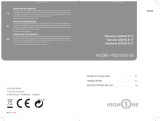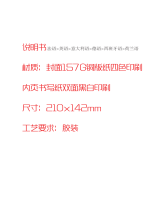Pagina wordt geladen...

03/2020
01(03)
01(51)
01(101)
968160-HI3212HD-MM


1
PRÉCAUTIONS DE SÉCURITÉ
PRÉCAUTIONS DE SÉCURITÉ
ATTENTION
RISQUE D’ÉLECTROCUTION
NE PAS OUVRIR
Le symbole
d’avertissement montrant
un éclair dans un triangle
indique que ce produit
contient des
« tensions électriques
dangereuses ».
ATTENTION : POUR ÉVITER TOUT
RISQUE D’ÉLECTROCUTION, NE
RETIREZ PAS LE COUVERCLE
(NI LE PANNEAU ARRIÈRE).
AUCUNE PIÈCE N’EST
REMPLAÇABLE PAR L’UTILISATEUR.
CONTACTEZ UN PERSONNEL
QUALIFIÉ EN CAS DE PANNE.
Le symbole
d’avertissement
montrant un point
d’exclamation dans un
triangle indique que ce
point du manuel
nécessite une attention
particulière.
ATTENTION : - POUR RÉDUIRE TOUT RISQUE D’INCENDIE, DE
CHOC ÉLECTRIQUE OU DE BLESSURES GRAVES :
Lisez les consignes de sécurité avant d’utiliser votre appareil et les conserver
pour toute référence future.
Cet appareil doit uniquement être branché à un réseau électrique dont les
caractéristiques sont identiques à celles indiquées sur sa plaque
d’identification.
La prise secteur doit toujours être facilement accessible. Elle sert comme
interrupteur de déconnexion de l’appareil du secteur.
Il faut débrancher la fiche du secteur pour déconnecter l’appareil. Tenez le
câble secteur par sa fiche. Ne tirez pas sur le câble pour débrancher la
fiche.
Les cordons d’alimentation doivent être acheminés de manière qu’ils ne
risquent pas d’être piétinés ou écrasés par des objets placés dessus ou
contre eux.
Si le câble d’alimentation est endommagé, il doit être remplacé par le
fabricant, son service après-vente ou une personne de qualification
similaire, afin d’éviter tout danger.
L’appareil ne doit être exposé ni au ruissellement ni à la projection d’eau, ni
à l’humidité ni à des liquides.
Ne placez pas l’appareil à proximité de l’eau, par exemple dans une salle
de bain ou près d’un lavabo.

2
Aucun objet rempli de liquides, tel que des vases, ne doit être placé au-
dessus de l’appareil.
Ne touchez jamais le câble d’alimentation avec les mains mouillées, cela
pourrait provoquer un court-circuit ou une décharge électrique.
Pour éviter tout risque d’incendie, ne placez pas de sources de flammes
nues, telles que des bougies allumées, ou de sources de chaleur, telles
que des radiateurs, au-dessus ou à proximité de l’appareil.
L’appareil est destiné à être utilisé uniquement sous un climat tempéré.
Dans le cas où de la fumée, une odeur inhabituelle ou un bruit étrange est
émis par l’appareil : débranchez le cordon d’alimentation de la prise secteur
et consultez le service après-vente ou un centre de réparation. Ne tentez
jamais de réparer vous-même l’appareil, cela pourrait être très dangereux.
N’essayez pas d’ouvrir ou de démonter l’appareil. Cela vous expose à des
tensions dangereuses.
Les fentes et ouvertures de l’appareil servent pour la ventilation et à son
fonctionnement. Pour éviter toute surchauffe, ces ouvertures ne doivent
être obstruées ni recouvertes de quelque manière que ce soit, par exemple
par des journaux, nappes ou rideaux.
Laissez un minimum d’espace libre de 10 cm autour de l’appareil pour
garantir une bonne ventilation.
N’introduisez jamais d’objet dans l’appareil à travers l’une de ses
ouvertures, car il pourrait entrer en contact avec des composants
électriques, et provoquer une décharge électrique ou un incendie.
En cas d’orage ou de foudre, débranchez immédiatement le cordon
d’alimentation de la prise secteur.
Éteignez toujours l’appareil lorsqu’il n’est pas utilisé. Débranchez le cordon
d’alimentation de la prise secteur si l’appareil ne va pas être utilisé pendant
une longue période.
Débranchez toujours l’appareil de la prise secteur avant de le nettoyer.
N'utilisez pas de nettoyants liquides ni en aérosol. Utilisez un chiffon doux
et sec pour le nettoyage.
Si le produit ne porte pas le logo , il s’agit d’un appareil de classe I. Il
doit être branché dans une prise secteur disposant d’une mise à la terre.
S’il s’agit d’un appareil de classe l, la protection de l’utilisateur se fait via la
prise de terre. L’appareil doit être raccordé à une source d’alimentation
mise à la terre.
ATTENTION : POUR ÉVITER TOUT RISQUE DE BLESSURE OU DE
DOMMAGE AU PRODUIT OU À UN AUTRE ÉQUIPEMENT :
Ce produit est destiné à un usage domestique et personnel uniquement.
N’utilisez pas ce produit à des fins commerciales, industrielles ou autres.

3
N’exposez pas le produit à des chocs violents, températures extrêmes ou
lumière directe du soleil pendant de longues périodes.
Éloignez le produit des objets magnétiques, moteurs et transformateurs.
N’utilisez pas le produit à l’extérieur, quelles que soient les conditions météo.
Installez l’appareil uniquement sur un support (meuble, mur…) pouvant
supporter son poids en toute sécurité.
AVERTISSEMENT :
Ne placez jamais le téléviseur sur un objet instable. Il
risque de tomber et causer des blessures graves, voire la mort. Vous
pouvez éviter beaucoup de risques de blessure, en particulier aux enfants,
en prenant des précautions élémentaires telles que :
− L’utilisation de meubles et supports recommandés par le fabricant du
téléviseur.
− L’utilisation exclusive de meubles pouvant supporter le poids du téléviseur
en toute sécurité.
− S’assurer que le téléviseur ne dépasse pas le bord du meuble sur lequel il
est placé.
− Ne jamais placer le téléviseur sur un meuble haut (tel qu’armoire ou
bibliothèque) sans avoir fixé le meuble et le téléviseur à un support adapté.
− Ne pas placer le téléviseur sur un chariot ou support instable. Ne pas
poser le téléviseur sur du tissu ou tout autre matériau placé entre le
téléviseur et le meuble. L’appareil pourrait tomber et être endommagé ou
blesser gravement une personne.
− Ne pas utiliser ou regarder le téléviseur en conduisant. Ceci est dangereux
et illégal dans certains pays.
− Expliquer aux enfants les dangers auxquels ils sont confrontés lorsqu’ils
grimpent sur des meubles pour atteindre le téléviseur ou ses commandes.
− Vous devez respecter les mêmes consignes en cas de changement de
l’emplacement du téléviseur.
−
ATTENTION :
Afin d’éviter tout accident, cet appareil doit être
correctement placé sur le sol/mur selon les instructions d’installation.
ATTENTION : POUR ÉVITER TOUT RISQUE OCULAIRE :
Il est préférable d’utiliser un éclairage indirect pour regarder la télévision.
Évitez tout environnement complètement sombre et toute réflexion sur
l’écran, car ceux-ci peuvent provoquer une fatigue oculaire.
UTILISATION ET MANIPULATION DES PILES :
ATTENTION :
Risque d’explosion si les piles ne sont pas insérées
correctement ou si elles sont remplacées par un modèle non similaire ou
incompatible.
Remplacez les piles uniquement par des piles du même type ou de type
équivalent.

4
Les piles ne doivent pas être exposées à une chaleur excessive, telle que
les rayons du soleil, du feu, etc.
Ne jetez jamais les piles au feu et ne les exposez jamais à des sources de
chaleur.
Ne mélangez pas des piles de types différents et n’utilisez pas des piles
usées avec des piles neuves.
Les piles doivent être insérées en respectant les polarités indiquées sur la
pile et dans le compartiment à piles de la télécommande.
Les piles usagées doivent être retirées de la télécommande.
Les piles doivent être mises au rebut en toute sécurité dans les points de
collecte spécifiques pour préserver l’environnement. Suivez les instructions
de mise au rebut indiquées sur les piles et aux points de collecte.
Gardez les piles hors de portée des enfants et des animaux domestiques.
Les piles ne doivent être manipulées que par des adultes.
Pour l’installation, la manipulation, le nettoyage et la mise au rebut de
l’appareil, reportez-vous aux chapitres suivants du guide d’utilisation.

5
Contenu
Description Générale ....................................................................................... 6
Caractéristiques et accessoires ....................................................................... 8
Présentation ................................................................................................... 10
Télécommande .............................................................................................. 11
Première mise en marche .............................................................................. 13
Utilisation des menus ..................................................................................... 16
USB ................................................................................................................ 39
Connexions externes ..................................................................................... 44
Référence ...................................................................................................... 45
Défauts d’image et raison .............................................................................. 47
Conditions de garantie ................................................................................... 48

6
Description Générale
Caractéristiques :
Réglage automatique et fin
Une mini prise d’entrée YPbPr
Deux ports d’entrée HDMI (HDMI 1.4)
Un port d’entrée mini AV
Port USB
Une sortie Coaxiale
Plage étendue de tensions d'entrée
Remarque :
1. Le design est susceptible d'être modifié sans préavis.

7
Description Générale
Les touches du panneau inférieur gauche permettent de contrôler les fonctions de base du téléviseur, dont les
menus à l'écran.
Vous devez utiliser la télécommande pour utiliser des fonctions plus avancées.
Capteur de la télécommande
Le témoin allumé en rouge indique que le
téléviseur est en mode veille.
Le témoin éteint indique que le téléviseur est
allumé.
ALLUMER/ÉTEINDRE
(touche de fonction marche)
Description des fonctions de touches
Remarque :
Les instructions relatives aux touches sont décrites ci-dessous.
Afficher/Masquer l’icône de touche :
Lorsqu’aucune icône de touche n’apparaît, appuyez sur la touche, l'icône de
la touche apparaîtra comme sur l'image ci-dessus, l'icône de la touche s'éteindra automatiquement au bout de
5 secondes d'inactivité.
Sélection de l'icône :
Appuyez brièvement sur le touche, déplacez la boucle vers la droite, sélectionnez l'icône.
Sélection de la fonction de l'icône :
Appuyez longuement sur la touche pour obtenir la fonction de l'icône
sélectionnée.
Description des icônes :
Icône d’arrêt :
Correspondant à la touche « POWER » de la télécommande.
Icône Menu :
Correspondant à la touche « MENU » de la télécommande.
Icône Source :
Correspondant à la touche « SOURCE » de la télécommande.
Icône Volume+ :
Correspondant à la touche « VOL+ » de la télécommande.
Icône Volume- :
Correspondant à la touche « VOL- » de la télécommande.
Icône CH+ :
Correspondant à la touche « CH+ » de la télécommande.
Icône CH- :
Correspondant à la touche « CH- » de la télécommande.
Lorsque le menu principal ou le menu source est OUVERT.

8
Caractéristiques et accessoires
Référence HI3212HD-MM
Modèle KDE32ML316ATS-1
Écran Téléviseur LED HD 32”/GAMME ACCESS 32 SÉRIE 1000
Résolution 1 366 x 768 pixels
Écran couleur 16,7 M
Contraste 3000:1
Format d’image 16:9
Durée de vie 25 000 heures
Tuner
TNT HD (réception de chaînes numériques, satellite, guide des
programmes, affichage du télétexte, affichage multilingue)
Alimentation 110-240 V AC~ 50/60 Hz, 1,5 A
Consommation 65 W
Dimensions 732 mm (L) x 196 mm (P) x 475 mm (H)
Poids 3,7 kg
Socle Détachable, en 2 parties
Température de fonctionnement 0°C à 40°C
Alimentation de la télécommande 3 V (2 piles LR03/AAA 1,5 V, non fournies)
Ports USB sous tension 5 V 0,5 A
Verrouillage hôtel Oui
Enceinte Intégré 2 x 8 W
Entrées Antennes (T2 et S2), HDMI, Mini YPbPr, Mini AV, USB, CI+
Sorties Coaxial, Mini AV
Fonctions via USB PVR (enregistreur vidéo numérique)
Formats de lecture multimédia via USB
Vidéo :
MPG, AVI, TS, MOV, MKV, DAT, MP4, VOB
Musique :
MP3, AAC, WMA, M4A
Photos :
JPEG, BMP, PNG
Texte :
TXT
Ces caractéristiques sont susceptibles d’être modifiées sans préavis.

9
ACCESSOIRES :
Socle
2 pièces
Télécommande
1 pièce
Mode d'emploi
1 pièce
Les images dans ce manuel sont données uniquement à titre indicatif, reportez-vous au produit réel pour
confirmation.
FICHE ÉNERGIE DU PRODUIT
Marque HIGH ONE
Référence
HI3212HD-MM
(Modèle : KDE32ML316ATS-1)
Classe d’efficacité énergétique
Diagonale d’écran visible 80 cm/31,5 po
Consommation d’énergie (
kWh par an
), basée sur la consommation
d’énergie du téléviseur fonctionnant quatre heures par jour pendant trois
cent soixante-cinq jours. La consommation réelle dépend des conditions
d’utilisation du téléviseur.
29 kWh/1000h
Consommation d’énergie en mode veille
(W) ≤0,5W
Consommation d’énergie en mode éteint
(W) 0 W
Résolution de l’écran (pixels)
1366 x 768
F
HIGH ONE
HI3212HD-MM
2019/2013
29
kWh/1000h
1366 px
768 px
80 cm
31.5″
A
B
C
D
E
F
G
F

10
Présentation
Connexions des ports du téléviseur
USB :
Pour connecter une clé USB et lire son contenu multimédia compatible au système télé.
HDMI1/HDMI2 :
Pour connecter le port HDMI à la sortie HDMI d’un autre appareil.
ANT :
Pour connecter une antenne ou à un système de télévision par câble.
SORTIE AV :
Connectez à la prise de sortie Mini de votre PC.
YPbPr :
Pour connecter la Vidéo composante
AV IN :
Entrée audio-vidéo
PCMCIA IN:
Entrée CI.
COAX :
Pour connecter une sortie coaxiale.
3
2
1
7
4
5
6
8
PCMCIA IN
Mini AV
IN
Mini AV
OUT
Mini YPbPr
IN
ARC
ANT IN
DVB-S/S2
ANT IN
DVB-T/T2/C

11
Télécommande
PRÉSENTATION DE LA TÉLÉCOMMANDE ET FONCTIONS DES TOUCHES
1. Touche POWER
Allume le téléviseur à partir du mode veille.
2. Touche INPUT
Appuyez pour sélectionner une source d’entrée.
3. Touche NICAM
Entrée ou sortie NICAM/A2.
4. Touche ASPECT
Page sélection du format d’image, ex. 16:9, Zoom, Auto, 4:3
5. Touche P.MODE
Appuyez plusieurs fois pour sélectionner un mode image.
6. S.MODE :
Pour modifier le réglage du son.
7. Touches numériques 0-9
Utilisez les touches 0 à 9 pour sélectionner directement une chaîne
lorsque vous regardez la télé. En mode télétexte, entrez le numéro
de page, etc.
8. Touche -/--
Il est utilisé pour entrer des numéros de chaîne avec différents
nombres de chiffres, ex. pour 1 - 11 - 111.
9. Touche RECALL
Touche pour rappeler la chaîne précédemment regardée.
10. Touche FAV
Appuyez sur en mode TV pour accéder/quitter le menu Favoris.
11. Touche FREEZE
Pour figer l’image
12. Touche TV/RADIO
Basculer entre les modes télé et radio.
13. Touche SLEEP
Fixer l’heure d’arrêt automatique du téléviseur.
14. Touche EPG
Appuyez pour afficher/masquer le guide électronique des
programmes.
15. Touches ▲/▼/◄/►/ENTER
Utilisées pour naviguer dans un menu à l’écran et pour configurer
le téléviseur en fonction de vos préférences.
Touche ENTER
Elle est utilisée pour accéder/quitter le menu Liste des chaînes.
(Seulement TNT/TVA)
16. Touche MENU
En mode TV, elle affiche le menu principal du téléviseur LCD.
17. Touche EXIT
Fonction permettant de quitter un menu ou un écran.
18. Touches VOL+/-
Appuyez pour augmenter/diminuer le volume.
19. Touches CH+/-
Appuyez sur pour basculer entre les chaînes.
20. Touche DISPLAY
Touche d’affichage de la source et des informations sur les chaînes.
DISPLAY

12
Télécommande
21. Touche MUTE
Appuyez pour couper le son. Appuyez de nouveau
pour rétablir le son ou appuyez sur VOL +.
22. Touche HOLD/
Touche HOLD : Figer l'affichage actuel En mode
MÉDIAS : Lecture/pause ou démarrer un
enregistrement Time Shift.
23. Touche REVEAL/
Touche REVEAL : Appuyez sur REVEAL pour
afficher/masquer les informations de télétexte
masquées (selon la diffusion).
Touche : Retour rapide
24. Touche SIZE/
Touche SIZE : Appuyez sur SIZE pour changer le
format d’image en mode MULTIMÉDIA.
Touche : Avance rapide.
25. Touche INDEX/
Touche INDEX : Appel de page de contenu
télétexte.
Touche : Arrêter l’enregistrement/la lecture.
26. Touche
En mode MULTIMÉDIA : Aller au morceau
précédent
27. Touche S.PAGE/
Touche S.PAGE : Appuyez sur S.PAGE pour
accéder à la sous-page télétexte.
Touche : Aller au morceau suivant.
28. Touche TTX
Pour activer ou désactiver le télétexte.
Remarque : La fonction télétexte est en option et la
disponibilité des touches dépend du modèle. Les
informations de télétexte dépendent entièrement de
l’opérateur de la chaîne.
29. Touche T.SHIFT
Elle est utilisée pour commencer l’enregistrement
avec un décalage horaire (c.-à-d. time shift). Cette
fonction n’est disponible qu’en mode TNT.
30. Touche AUDIO
Mode TNT/MULTIMÉDIA : Sélection d’un fond
sonore, si disponible.
Mode TVA : Sélection d’un mode sonore :
Stéréo/Dual I/II/Mono.
Autres sources : Sélection du canal gauche/droit
31. Touche SUBTITLE
Touche pour afficher/masquer le sous-titre dans la
partie inférieure de l’écran, s’il est disponible.
32. Touche AUTO/REC
Touche AUTO : Appuyez pour effectuer la
configuration automatique du mode ordinateur.
Touche REC : Appuyez pour démarrer
l’enregistrement. (Uniquement en mode TNT)
33. Touche PVR
Elle est utilisée pour accéder/quitter le menu
Réglage du PVR.
Remarque :
Enlevez les piles pendant le stockage ou en cas de
longue période de non-utilisation.
Pour contrôler l’appareil à l’aide de la
télécommande, pointez la télécommande vers
l’appareil et appuyez sur la touche nécessaire. La
portée maximale de la télécommande est
d’environ 5 mètres avec une déviation allant
jusqu’à +/- 30° de la direction perpendiculaire au
capteur de réception de la télécommande situé à
l’avant de l’appareil. La portée de la
télécommande est réduite avec l’affaiblissement
des piles.
Pendant l'utilisation de la télécommande, il ne doit
pas y avoir d’obstacles dans la zone située entre
celle-ci et l’appareil.
En utilisation normale, la durée de vie des piles de
la télécommande est d’environ 1 an.
Lorsque la portée de la télécommande est
considérablement réduite ou en cas de problèmes
d’utilisation, changez les deux piles de la
télécommande en même temps.
Si vous n’allez pas utiliser la télécommande
pendant une longue période, enlevez les deux
piles, pour éviter tout dommage causé par une
éventuelle fuite.
Évitez toute exposition à une forte lumière (ex.
lumière du soleil ou lumière provenant de fortes
sources fluorescentes) qui peut réduire l’efficacité
et la fiabilité de la télécommande IR.

13
Première mise en marche
Première mise en marche
Appuyez sur
SOURCE
pour afficher la liste des sources d'entrée.
Appuyez sur ▼/▲ ou sur
SOURCE
pour sélectionner la source d’entrée requise.
Appuyez sur
OK
pour passer à la source d'entrée appropriée.
Appuyez sur
EXIT
pour quitter menu.
Pour regarder la télévision, connectez le câble d'antenne avec réception fonctionnelle (antenne, antenne commune,
câble...) à l'entrée TV marquée « RF-ln ».
Sélection de la langue
À l'aide des touches ◄/►, sélectionnez la langue utilisée dans les menus et les actualités.
Sélection du pays
À l'aide des touches ▼/▲, sélectionnez le menu pays.
À l'aide des touches ◄/►, sélectionnez le pays souhaité.

14
Première mise en marche
Recherche automatique
Choisissez entre la réception analogique (ATV) ou numérique (TNT) ou gardez les deux réceptions ATV+TNT. Tout
d'abord, la recherche des chaînes de télévision analogiques (ATV) sera effectuée. Si vous souhaitez ignorer le
réglage du ATV, appuyez sur le touche Menu et sur le touche avec la flèche vers la gauche.
Par la suite, le réglage des chaînes de télévision numérique (TNT) sera effectué. Si vous souhaitez ignorer le réglage
du TNT, appuyez sur le touche Menu et sur le touche avec la flèche vers la gauche.

15
Première mise en marche
Une recherche automatique réussie permet d'enregistrer la liste des programmes TV et des stations de radio
disponibles, que vous pouvez recevoir immédiatement. En cas d'apparition multiple de programmes identiques ou
similaires (par exemple en raison de variations locales d'un même programme central ou d'une réception à distance
avec interférence ou réception locale « propre »), vérifiez quelle station fonctionne le mieux pour vous ou modifiez la
liste.
La recherche automatique par satellite est adaptée pour syntoniser une antenne satellite avec un seul LNB et
correspond au réglage DiSEqC = Aucun/Aucun. Si votre antenne est compliquée, spécifiez les paramètres de
l'antenne (en particulier les commandes de contrôle LNB DiSEqC) en réglant ce que l'installateur de votre système
d'antenne vous indique. Saisissez ces données dans la configuration Satellite / Parabole, décrite dans la section
suivante.
Remarque :
Lorsque la recherche automatique ne trouve aucune chaîne recevable (par exemple en raison d'une mauvaise
antenne) ou que vous avez interrompu la recherche manuellement, vous pouvez toujours rechercher les
chaînes manuellement, l’une après l’autre, dans le menu de l'appareil décrit ci-dessous. Pour cela, vous aurez
besoin d'informations techniques sur le programme que vous souhaitez recevoir, par exemple le mode de
transmission, la fréquence des chaînes, les modes sonores, la vitesse de transmission, etc.

16
Utilisation des menus
Menu
Menu de la chaîne - satellite
Appuyez sur
MENU
pour afficher le menu principal.
Utilisez les touches ◄/► pour sélectionner l'option
CHAÎNE
dans le menu principal.
1. À l'aide des touches ▼/▲, sélectionnez l'élément que vous souhaitez modifier dans le menu
CHAÎNE
.
2. Appuyez sur
OK
et effectuez la modification.
3. Une fois la modification terminée, appuyez sur
MENU
, enregistrez les modifications et revenez au menu
précédent.
En vous basant sur les informations fournies par votre installateur du système d'antenne, spécifiez tous les
paramètres
pour chacun
des satellites pour lesquels votre système est prêt et que vous comptez recevoir. Si un
paramètre est incorrect ou si votre système d'antenne n'accepte aucune valeur Auto ou Aucun/Aucun, il ne sera pas
possible de recevoir le satellite ou un autre satellite sera accepté sous le nom d'un satellite particulier.
Lors du réglage d'un satellite, suivez la description des touches des différentes fonctions à l'écran.
Sélectionnez un satellite dans la liste, utilisez la flèche
Droite
pour parcourir les réglages des paramètres et les
définir correctement. Revenez à la liste à l'aide du touche
EXIT
. Lorsque les paramètres sont correctement réglés et
si le premier des transpondeurs de la liste du satellite donné est actif, (encore caché) il affiche l'indicateur horizontal
Qualité
(en bas de la fenêtre) et passe d'une valeur vide à une valeur non nulle, par exemple, il se situe au milieu de
la plage. Pour afficher la liste des transpondeurs d'un satellite donné, appuyez sur la touche
EPG
. Chaque
transpondeur est principalement caractérisé par une fréquence (ainsi que par une polarisation H/V et un débit de
symboles, par exemple 27 500 kSym/s) et transporte plusieurs programmes TV et si vous souhaitez les recevoir,
l'indicateur
Qualité
doit à nouveau afficher une valeur non nulle, par exemple le milieu de la plage.
AVERTISSEMENT :
Nous recommandons fortement que le système d'antenne soit installé par un expert. Une
installation de bonne qualité vous garantit une réception stable et sans problème.

17
Utilisation des menus
Balayage rapide M7 FastScan
Réglez correctement les commutateurs DiSEqC pour le satellite Astra 23,5° est.
Réglez le mode de balayage sur
Balayage rapide
Appuyez sur
OK
et attendez que la numérisation soit terminée.
Remarque relative à FastScan :
FastScan trouve le tableau de canaux opérateur approprié et l'enregistre dans la liste des appareils. La liste
prise par la fonction FastScan, la position et les numéros des différentes chaînes sont déterminés par
l'opérateur de diffusion et l'utilisateur ne peut les modifier. La liste est stockée dans l'appareil indépendamment
des options de réception actuelles, des réglages d'antenne, des abonnements, etc. L'utilisateur est assuré
d'avoir dans l'appareil tous les canaux que l'opérateur transmet.

18
Utilisation des menus
Recherche avancée/spéciale
Vous pouvez effectuer les réglages avancés et spéciaux dans les
Réglages de l’antenne
du satellite.
Vous pouvez balayer un ou plusieurs satellites, un ou plusieurs transpondeurs par sélection dans leur liste à l'aide du
touche
OK
. Après la sélection, appuyez sur le touche
bleu
et sélectionnez trois sélections dans la fenêtre suivante :
1.
Mode de balayage
entre
Par défaut
(est recherché en fonction de la liste sur le téléviseur),
Balayage aveugle
(le plus lent, recherche de nombreux modes et paramètres de diffusion indépendamment de toute diffusion qui y
existerait),
Réseau
(le balayage est d'abord effectué pour la table réseau NIT et ensuite les transpondeurs
trouvés).
2. Sélection du
Type de chaîne
-
Free/FTA
, pour lequel la réception ne nécessite aucune carte d'accès
conditionnel (CA) et
Scrambled
(parfois appelé « codé »), où vous avez besoin d’une carte d'accès. Les
chaînes codées sont affichées dans la liste par le symbole d'une
clé
.
3.
Type de service
– sélectionnez
TNT
et
Radio
.
Exemple de processus de recherche avancée Skylink :
Réglez correctement la réception des satellites Astra 23,5° est (Astra 1E, 1G, 3A) en fonction de votre système
d'antenne.
(Ou vérifiez la présence et le réglage des différents transpondeurs selon la liste de l'opérateur).
Sélectionnez (vérifiez en appuyant sur
OK
) dans la liste de ce satellite le transpondeur 12 070 MHz, polarisation
horizontale, débit symbole 27 500 kSym/s.
Après avoir appuyé sur
Balayage
, sélectionnez
Recherche par réseau
. Le téléviseur trouvera d'abord la table
NIT sur TP12070, puis recherche les programmes qui ne sont pas listés ici.
(Si vous recevez aussi le satellite Astra 19,2° est, recherchez les programmes de plusieurs transpondeurs de ce
satellite, si vous avez payé pour ces programmes et souhaitez les recevoir.)
Vous pouvez supprimer de la liste exhaustive des programmes ceux dont vous n'avez pas besoin, par exemple
parce qu'ils appartiennent à un autre opérateur, dont vous n'avez pas la carte d'accès.
Remarque relative à la mise à jour de la FastScan :
L'appareil vérifie la liste des chaînes FastScan de l'opérateur pour connaître la disponibilité à jour de la liste
des chaînes lorsqu'il passe en mode veille. Pour ce faire, il suffit d'éteindre le téléviseur à l'entrée satellite
sélectionnée. L'appareil ne s'arrête pas pour alimenter l'antenne satellite pendant la mise à jour, la LED d'état
peut clignoter plusieurs fois. Ce n'est qu'après la fin de la mise à jour (environ 3 minutes) que sa
consommation tombe en dessous de la valeur prescrite de 0,5 W.

19
Utilisation des menus
Menu Chaînes – ATV/TNT
Appuyez sur MENU pour afficher le menu principal.
Utilisez les touches ◄/► pour sélectionner l'option
CHAÎNE
dans le menu principal.
1. À l'aide des touches ▼/▲, sélectionnez l'élément que vous souhaitez modifier dans le menu
CHAÎNE
.
2. Appuyez sur
OK
et effectuez la modification.
3. Une fois la modification terminée, appuyez sur
MENU
, enregistrez les modifications et revenez au menu
précédent.
Recherche automatique
À l'aide des touches ▼/▲, sélectionnez l'élément
Réglage automatique
et accédez-y en appuyant sur
OK
.
Procédez de la même manière que lors de la première recherche, toutes les chaînes précédemment recherchées
seront effacées.
Recherche manuelle ATV
CH actuelle (Chaîne actuelle)
Définir le numéro de chaîne.

20
Utilisation des menus
Système de couleurs
Sélection du système de couleur.
Système sonore
Sélection du système sonore.
Fine Tune
Recherche approfondie de la fréquence de la chaîne.
Rechercher
Lancer la recherche des chaînes.
Recherche manuelle TNT
À l'aide des touches ▼/▲, sélectionnez l'option
Réglage manuel TNT
et appuyez sur
OK
pour accéder au sous-menu.
À l'aide des touches ◄/►, sélectionnez la chaîne et appuyez sur
OK
pour effectuer une recherche de programme.
Édition de programme
À l'aide des touches ▼/▲, sélectionnez l'option
Édition de programme
et appuyez sur
OK
pour accéder au sous-menu.
Utilisez les trois touches colorées pour programmer un canal.
Tout d'abord, appuyez sur les touches ▼/▲ pour marquer la chaîne que vous souhaitez sélectionner. Puis :
Utilisez le touche
rouge
pour supprimer le programme de la liste.
Utilisez le touche
jaune
pour déplacer le programme.

21
Utilisation des menus
Utilisez le touche
bleu
pour sauter la chaîne (le téléviseur saute automatiquement la chaîne lorsque vous utilisez les
touches
PR+/-
pour changer de chaîne).
Appuyez sur
FAV
pour ajouter ou supprimer la chaîne de la liste des chaînes favorites.
La position et le numéro de chaque chaîne capturée par FastScan sont déterminés par l'opérateur de diffusion et
l'utilisateur ne peut pas les modifier. Les touches colorées sont inopérantes.
Liste des programmes
.Vous pouvez programmer certaines actions dépendantes de l'heure dans le système de diffusion numérique, qui
sont appelées événements. Ces événements programmés par vos soins (programmés) sont enregistrés dans la liste.
À l'aide des touches ▼/▲, sélectionnez l'option
Liste des programmes
et appuyez sur
OK
pour accéder au sous-
menu. Ceci est disponible avec certaines sources.
Entrer l'interface suivante à l'aide du touche
jaune
En cas de conflit dans l'heure réglée, un avertissement apparaît.
Delete
Remarque :
Les tâches programmées nécessitent un réglage précis de l'heure, dans le cas contraire leur exécution risque
d'être imprécise ou peu fiable. Utilisez l'heure exacte de la diffusion pour programmer les tâches, régler le
fuseau horaire approprié, l'heure d'été et effectuer les tâches lorsque le téléviseur est allumé.

22
Utilisation des menus
Informations sur le signal
Utilisez les touches ▼/▲ pour sélectionner l'élément
Informations sur le signal
. Appuyez sur
OK
pour afficher des
informations détaillées sur le signal, sa puissance et sa qualité (niveau d'interférence). Disponible uniquement pour le
signal TNT. Pour une réception satisfaisante, n'utilisez que les programmes/chaînes ayant les valeurs les plus
élevées des deux variables, maximum 100.
MENU Image
Appuyez sur
MENU
pour afficher le menu principal.
Utilisez les touches ◄/► pour sélectionner l'option
IMAGE
dans le menu principal.
1. À l'aide des touches ▼/▲, sélectionnez l'élément que vous souhaitez régler dans le menu
IMAGE
.
2. Appuyez sur
OK
et réglez.
3. Une fois le réglage terminé, sauvegardez-le en appuyant sur la touche
MENU
et revenez au menu précédent.
Remarque :
Si votre système d'accès conditionnel (CAM) prend en charge la protection URI, vous devez entrer le code PIN
(PIN CI CAM) de votre système CA pour la première fois. Ce code est différent du mot de passe de
verrouillage du téléviseur, il est attribué par l'opérateur CAM.

23
Utilisation des menus
Mode Image
À l'aide des touches ▼/▲, sélectionnez l'option
Mode Image
et appuyez sur
OK
pour accéder au sous-menu. Si
l'image est en mode
Personnalisé
, vous pouvez modifier les valeurs de contraste, luminosité, couleurs, netteté et
teinte.
Conseil :
Pour changer directement le mode d'image, vous pouvez utiliser le touche
P.Mode
.
Contraste/Luminosité/Couleur/Teinte/Netteté
Contraste :
Le niveau d'intensité de la lumière se situe dans l'image. Les zones sombres restent inchangées.
Luminosité :
Réglage de la luminosité globale de l'image. Cela affectera les zones sombres de l'image.
Couleur :
Réglage de la saturation des couleurs selon vos préférences.
Teinte :
Utilisée pour la compensation des couleurs, uniquement pour NTSC.
Netteté :
Réglage de la surbrillance des détails de l'image.
Remarque :
Les éléments ne sont disponibles que pour le réglage de l'image personnelle.

24
Utilisation des menus
Température de couleur
Changer la présentation générale des couleurs.
À l'aide des touches ▼/▲, sélectionnez l'option
Température de couleur
et appuyez sur
OK
pour accéder au sous-
menu.
À l'aide des touches ◄/►, sélectionnez le mode (modes images disponibles : Froide, Normale, Chaude).
Froide Met en exergue la teinte bleue de la couleur blanche.
Normale Maintient la couleur blanc neutre.
Chaude Met en exergue la teinte rougeâtre de la couleur blanche.
Réduction de bruit
Utilisé pour filtrer et supprimer le bruit dans une image et améliorer la qualité de l'image.
À l'aide des touches ▼/▲, sélectionnez l'option
Réduction de bruit
et appuyez sur
OK
pour accéder au sous-menu.
Désactivé :
La détection de bruit sur l'image est désactivée.
Faible :
Détection et réduction d'un faible bruit d'image.
Moyen :
Détection et réduction d'un bruit d'image moyennement fort.
Fort :
Détection et réduction d'un bruit d'image fort.
Par défaut :
Régler par défaut

25
Utilisation des menus
Mode HDMI
Sélectionnez soit
Vidéo
(par ex. récepteur satellite), soit
PC
(ordinateur) ou
AUTO
pour la source actuellement
connectée à l'entrée HDMI. De cette façon, vous ajusterez le traitement de l'image et sa taille à la source actuelle.
Lorsqu'une source n'est pas connectée, HDMI n'est pas actif.
Menu Son
Appuyez sur
MENU
pour afficher le menu principal.
Appuyez sur ◄/► pour sélectionner l’option
SON
dans le menu principal.
1. À l'aide des touches ▼/▲, sélectionnez l'élément que vous souhaitez régler dans le menu
SON
.
2. Appuyez sur
OK
et réglez.
3. Une fois le réglage terminé, sauvegardez-le en appuyant sur la touche
MENU
et revenez au menu précédent.
Mode Son
À l'aide des touches ▼/▲, sélectionnez l'option
Mode SON
et appuyez sur
OK
pour accéder au sous-menu.
Utilisez les touches ▼/▲ pour faire votre sélection.

26
Utilisation des menus
Conseil :
Pour changer directement le mode son, utilisez la touche
S.Mode
de la télécommande.
Standard :
Fournit un son équilibré dans tous les environnements.
Musique :
Préserve le son d’origine. Convient aux programmes musicaux.
Film :
Accentue les aigus et les graves pour une expérience audio améliorée.
Sports :
Met l'accent sur la voix dans les programmes sportifs.
Personnalisé :
Il vous permet de personnaliser les paramètres sonores.
Equilibrage
Utilisez les touches ▼/▲ pour sélectionner l'élément
Equilibrage
. Utilisez les touches ◄/► pour effectuer le réglage.
Ajustement automatique du volume
Utilisez les touches ▼/▲ pour sélectionner l'option
Niveau de volume automatique
, puis utilisez les touches ◄/►
pour sélectionner l'option
Marche
ou
Arrêt
.
Sortie numérique
Utilisez les touches ▼/▲ pour sélectionner l'élément
Mode S/PDIF
, puis appuyez sur ◄/► pour sélectionner l'option
Arrêt
,
PCM
ou Auto. Conçu pour traiter le son numérique externe.
Commutation de la description du son
Utilisez les touches ▼/▲ pour sélectionner l'option
Commutation AD
, puis utilisez les touches ◄/► pour
sélectionner l'option
Marche
ou
Arrêt
. Fonction pour les malvoyants, dans laquelle une piste audio active décrit
l'image actuelle. Elle nécessite le support du flux de données codées. Lorsque vous activez la fonction, elle ajoute au
son original du programme un commentaire avec un volume prédéfini, dont certains programmes sont équipés par
les soins du diffuseur.
Remarque :
Les basses et les aigus ne sont disponibles qu'en mode personnel, dans lequel vous pouvez les régler si
nécessaire.
Remarque :
Equilibrage :
cet élément permet de régler la sortie du haut-parleur et d'optimiser l'écoute à partir de l'endroit
où vous vous trouvez.
Niveau de volume automatique :
cet élément est utilisé pour réduire automatiquement les différences entre
les volumes de chaînes et des programmes.

27
Utilisation des menus
Menu Heure
Appuyez sur
MENU
pour afficher le menu principal.
Utilisez les touches ◄/► pour sélectionner l'option
Heure
dans le menu principal.
1. À l'aide des touches ▼/▲, sélectionnez l'élément que vous souhaitez régler dans le menu
Heure
.
2. Appuyez sur
OK
et réglez.
3. Une fois le réglage terminé, sauvegardez-le en appuyant sur la touche
OK
et revenez au menu précédent.
Fuseau Horaire
À l'aide des touches ▼/▲, sélectionnez l'option
Fuseau horaire
et appuyez sur
OK
pour accéder au sous-menu.
Utilisez les touches ▼/▲/◄/► pour sélectionner le fuseau horaire.
Remarque :
Un réglage correct de l'heure (y compris le passage à l'heure d'été) est nécessaire pour de nombreuses
fonctions de la radiodiffusion numérique, par exemple l'EPG. L'heure exacte est présente dans la diffusion et
l'appareil se synchronise avec elle. Seul l'utilisateur doit régler le fuseau horaire approprié.

28
Utilisation des menus
Minuterie de veille
À l'aide des touches ▼/▲, sélectionnez l'option
Minuterie de veille
et appuyez sur
OK
pour accéder au sous-menu.
Utilisez les touches ▼/▲ pour sélectionner (options disponibles : Désactivé, 15 min, 30 min, 45 min, 60 min, 90 min,
120 min, 240 min).
Mode veille automatique
À l'aide des touches ▼/▲, sélectionnez l'option
Veille automatique
et appuyez sur
OK
pour accéder au sous-menu.
Utilisez les touches ▼/▲ pour faire votre sélection.
Conseil :
Si vous n'utilisez pas la télécommande pendant la durée réglée, le téléviseur passe automatiquement en mode veille.
Si vous utilisez le contrôleur, la minuterie se réinitialise. La durée est suffisante pour la plupart des utilisateurs. Vous
pouvez désactiver entièrement la fonction d'arrêt en sélectionnant ARRÊT.

29
Utilisation des menus
Minuterie d'affichage du menu
À l'aide des touches ▼/▲, sélectionnez l'option
Minuterie OSD
et appuyez sur
OK
pour accéder au sous-menu.
Utilisez les touches ▼/▲ pour sélectionner la durée d'affichage des options de réglage à l'écran avant leur
disparition.
Menu de verrouillage
Appuyez sur
MENU
pour afficher le menu principal.
Appuyez sur ◄/► pour sélectionner l’option
Verrouillage
dans le menu principal. Vous devez entrer un mot de
passe valide.
1. À l'aide des touches ▼/▲, sélectionnez l'élément que vous souhaitez régler dans le menu
Verrouillage
.
2. Appuyez sur ◄/► et entrez le paramètre.
3. Une fois le réglage terminé, sauvegardez-le en appuyant sur MENU et revenez au menu précédent.
Le mot de passe par défaut est 0000, et si vous oubliez celui que vous avez défini, contactez un centre de service.

30
Utilisation des menus
Verrouiller système
Utilisez les touches ▼/▲ pour sélectionner l'élément
Verrouiller système
, appuyez sur
OK
et sélectionnez l'une des
trois options suivantes.
Définir mot de passe
À l'aide des touches ▼/▲, sélectionnez l'option
Définir mot de passe
et appuyez sur
OK
pour accéder au sous-
menu et entrer le mot de passe.

31
Utilisation des menus
Verrouillage des chaînes
À l'aide des touches ▼/▲, sélectionnez l'option
Verrouillage des chaînes
et appuyez sur
OK
pour accéder au sous-
menu et sélectionner.
Appuyez sur la touche Verte pour verrouiller/déverrouiller une chaîne. Vous devez entrer le mot de passe pour la
regarder.
Accord parental
Utilisez les touches ▼/▲ pour sélectionner l'élément
Accord parental
, puis appuyez sur
OK
pour accéder au sous-
menu dans lequel vous sélectionnez l'âge approprié pour vos enfants.
Le diffuseur peut fournir des informations sur un programme et indiquer l'âge recommandé ou minimal pour le
regarder. Si un programme est diffusé avec une marque cachée d'âge minimal, l'appareil la compare ensuite à ce
que vous avez entré, et vous demande éventuellement un mot de passe, afin que vous puissiez regarder l'émission
pour un âge plus élevé.
Verrouillage clavier
Utilisez les touches ▼/▲ pour sélectionner l'option Verrouillage clavier, puis utilisez les touches ◄/► pour
sélectionner l'option Arrêt ou Marche.
Si le verrouillage clavier est actif, vous ne pouvez pas utiliser les touches du panneau de commande du téléviseur.

32
Utilisation des menus
Mode Hôtel
Le mode Hôtel est utilisé pour limiter certaines fonctions du téléviseur, pour faciliter l'utilisation dans des endroits où
le volume maximal doit être limité ou pour empêcher la syntonisation du téléviseur, par exemple.
1. Utilisez les touches ▼/▲ de la télécommande pour sélectionner le mode Hôtel dans le menu
Verrouillage
.
2. Appuyez sur la touche
OK
de la télécommande pour accéder au sous-menu.
3. Une fois le réglage terminé, sauvegardez-le en appuyant sur la touche
MENU
et revenez au menu précédent.
Mode Hôtel
Utilisez les touches ▼/▲ pour sélectionner l'option
Mode Hôtel
, puis utilisez les touches ◄/► pour sélectionner
l'option
Marche
ou
Arrêt
.
Verrouillage de source
À l'aide des touches ▼/▲, sélectionnez l'option
Verrouillage de source
et appuyez sur
OK
pour accéder au sous-
menu et sélectionner.
Source par défaut
À l'aide des touches ▼/▲, sélectionnez l'option
Source par défaut
et appuyez sur
OK
pour accéder au sous-menu
et sélectionner.
Programme par défaut
Utilisez les touches ▼/▲ pour sélectionner l'option
Programme par défaut
, puis utilisez les touches ◄/► pour
sélectionner.
Volume maximal
Utilisez les touches ▼/▲ pour sélectionner l'option
Volume max
, puis utilisez les touches ◄/► pour sélectionner.

33
Utilisation des menus
Réinitialiser Mode hôtel
À l'aide des touches ▼/▲, sélectionnez l'option Réinitialiser Mode hôtel et appuyez sur
OK
pour supprimer les
réglages précédents.
Menu de configuration
Appuyez sur
MENU
pour afficher le menu principal.
Utilisez les touches ◄/► pour sélectionner l'option
CONFIGURATION
dans le menu principal.
1. À l'aide des touches ▼/▲, sélectionnez l'élément que vous souhaitez régler dans le menu
CONFIGURATION
.
2. Appuyez sur ◄/► et entrez le paramètre.
3. Une fois le réglage terminé, sauvegardez-le en appuyant sur la touche
MENU
et revenez au menu précédent.
Langue du menu à l'écran
Sélectionnez la langue d'affichage du menu à l'écran. L'anglais est la langue de menu par défaut sélectionnée.
Utilisez les touches ▼/▲/◄/► pour sélectionner la langue du menu.

34
Utilisation des menus
Langue du télétexte
À l'aide des touches ▼/▲, sélectionnez l'option
Langue du télétexte
et appuyez sur
OK
pour accéder au sous-
menu.
Utilisez les touches ▼/▲/◄/► pour sélectionner la langue du télétexte si l'alphabet national n'est pas correctement
affiché.
Langue Audio
Appuyez sur ▼/▲ pour sélectionner l'option
Langue audio
et appuyez sur
OK
pour accéder au sous-menu.
Sélectionne automatiquement une langue spécifique si elle est présente dans le programme. Vous pouvez utiliser
deux langues dans l'ordre primaire et secondaire. Si vous n'avez pas sélectionné de langue, c'est la langue du
diffuseur qui sera sélectionnée.
Utilisez les touches ◄/► pour sélectionner la langue primaire/secondaire.
Utilisez les touches ▼/▲/◄/► pour sélectionner les langues audio.
Langue des sous-titres
Appuyez sur ▼/▲ pour sélectionner l'option
Langue des sous-titres
et appuyez sur
OK
pour accéder au sous-
menu. Sélectionne automatiquement une langue spécifique si elle est présente dans le programme. Vous pouvez
utiliser deux langues dans l'ordre primaire et secondaire. Si vous n'avez pas sélectionné de langue, c'est la langue
du diffuseur qui sera utilisée.

35
Utilisation des menus
Utilisez les touches ◄/► pour sélectionner la langue primaire/secondaire des sous-titres.
Utilisez les touches ▼/▲/◄/► pour sélectionner la langue des sous-titres.
Malentendants
Utilisez les touches ▼/▲ pour sélectionner l'élément Malentendants, puis appuyez sur
OK
pour sélectionner l'option
Marche
ou
Arrêt
. Dépend du programme en cours.
Système de fichiers PVR
Il s'agit d'une option permettant de régler l'enregistrement (PVR) des diffusions numériques sur votre périphérique de
stockage USB. En raison de la taille des données de la diffusion numérique entrante, le réglage est plus détaillé. À
l'aide des touches ▼/▲, sélectionnez l'option
Système de fichiers REC
et appuyez sur
OK
pour accéder au sous-
menu.
Utilisez les touches ▼/▲ pour sélectionner l'option
Vérifier le système de fichiers REC
, puis entrez les paramètres
en appuyant sur
OK
. La vitesse du périphérique USB sera vérifiée. Le résultat détermine quelle est la meilleure
diffusion que votre périphérique USB est capable de prendre en charge. Si le résultat n'est pas satisfaisant, formatez
le téléviseur, qui tentera de mieux adapter le périphérique USB à l'enregistrement de la diffusion numérique. En
raison de la limite de la taille du fichier et de l'enregistrement, choisissez des valeurs plus basses. Des valeurs plus
élevées augmentent rapidement les exigences imposées à votre périphérique mémoire, tant au niveau de la taille
qu'au niveau de la vitesse.
AVERTISSEMENT :
Le formatage efface définitivement tout le contenu de la mémoire de l'appareil !

36
Utilisation des menus
Format d’image
À l'aide des touches ▼/▲, sélectionnez l'option
Format d’image
et appuyez sur
OK
pour accéder au sous-menu.
Utilisez les touches ▼/▲ pour sélectionner le format d’image (options disponibles :
Auto
, 4:3, 16:9, Zoom1, Zoom2).
Écran Bleu
Utilisez les touches ▼/▲ pour sélectionner l'élément
Écran Bleu
, puis appuyez sur
OK
pour sélectionner l'option
Marche
ou
Arrêt
. La fonction s'applique s'il n'y a pas de signal d'image utile à afficher.
Première installation
À l'aide des touches ▼/▲, sélectionnez l'option
Première installation
et appuyez sur
OK
pour accéder aux réglages.
Vous effacez les paramètres et réglages précédents et passez par l'ensemble du processus de remise en service de
l'appareil.
Remarque :
Testez d'abord chaque périphérique USB pour déterminer la vitesse et la fiabilité de l'enregistrement.
Si le résultat n'est pas satisfaisant, remplacez-le par un autre, plus rapide. La vitesse de la mémoire USB est le
paramètre fondamental de la fiabilité de l'enregistrement et du décalage temporel.
Note sur l'enregistrement et la protection des droits d'auteur :
Le PVR et les enregistrements en décalage temporel peuvent imposer des exigences plus élevées en matière
de vitesse de la mémoire connectée et de vérification des droits d'auteur du programme crypté.
Le changement de mode (ex. : début et fin) ou certaines opérations peuvent attendre ces stimuli externes et la
réaction aux instructions de l'utilisateur peut ralentir. Si les droits de diffusion permettent uniquement de
regarder et non d'enregistrer, l'appareil vous en informera. L'enregistrement sur votre périphérique de stockage
est crypté afin de protéger les droits d'auteur contre toute utilisation sur un autre périphérique.

37
Utilisation des menus
Réinitialiser, Rétablir les paramètres par défaut.
À l'aide des touches ▼/▲, sélectionnez l'option
Réinitialiser
et appuyez sur
OK
pour accéder au sous-menu.
Cette fonction permet de rétablir les paramètres du téléviseur aux valeurs par défaut, à l'exception de l'effacement de
la liste des programmes syntonisés.
Mise à jour du logiciel (USB)
Utilisez les touches ▼/▲ pour sélectionner l'option
Mise à jour du logiciel (USB)
, insérez le périphérique USB dans
le port USB, puis appuyez sur
OK
pour mettre à jour le logiciel.
HDMI CEC
Cette fonction permet de régler des éléments spéciaux de communication numérique entre les appareils à l'interface
HDMI. Suivez les instructions de votre HDMI CEC externe pour régler les éléments et vérifier que la communication
est correcte.
Appuyez sur ▼/▲ pour sélectionner l'option HDMI CEC et appuyez sur
OK
pour accéder au sous-menu.
Contrôle CEC Appuyez sur ◄/► pour activer ou désactiver la fonction HDMI CEC.
Récepteur audio Appuyez sur ◄/► pour activer ou désactiver la fonction Récepteur audio HDMI.
Mise en veille automatique, mise hors tension automatique de l'appareil, mise sous
tension automatique du téléviseur.
Appuyez sur ◄/► pour activer ou désactiver le mode veille automatique pour ce téléviseur ainsi que pour un
appareil connecté.
Liste des appareils, Menu des appareils
Appuyez sur la touche
OK
pour ouvrir le menu principal du périphérique.
AVERTISSEMENT :
Mettez à jour le nouveau logiciel TV uniquement dans le cas où vous avez la licence du logiciel
d'origine pour le type donné, y compris la description des modifications. Toute tentative de
mise à jour avec un logiciel non authentique, même avec de petites différences, peut entraîner
des dommages irréversibles sur le téléviseur, qui ne sont pas couverts par la garantie.

38
Utilisation des menus
Menu de la chaîne ATV
Appuyez sur le touche
MENU
pour afficher le menu principal (en mode ATV).
Utilisez les touches ◄/► pour sélectionner l'option CHAÎNE dans le menu principal.
1. À l'aide des touches ▼/▲, sélectionnez l'élément que vous souhaitez régler dans le menu
CHAÎNE
.
2. Utilisez les touches ◄/► pour régler une valeur.
3. Une fois le réglage terminé, sauvegardez-le en appuyant sur la touche
MENU
et revenez au menu précédent.
Recherche automatique
À l'aide des touches ▼/▲, sélectionnez l'option
Réglage automatique
et appuyez sur
OK
pour lancer la recherche.
Recherche manuelle ATV
À l'aide des touches ▼/▲, sélectionnez l'option
Réglage manuel ATV
et appuyez sur
OK
pour accéder au sous-menu.
Recherche manuelle TNT
À l'aide des touches ▼/▲, sélectionnez l'option
Réglage manuel TNT
et appuyez sur
OK
pour accéder au sous-menu.
Modification de programme
À l'aide des touches ▼/▲, sélectionnez l'option
Modification de programme
et appuyez sur
OK
pour accéder au
sous-menu.
Menu Entrée Composants/HDMI/AV
Remarque :
1. Le menu
Son
et sa description sont les mêmes qu'en mode TNT (mais le commutateur AD n'est pas
disponible).
2. Le menu
Verrouillage
et sa description sont les mêmes qu'en mode TNT.
3. Dans le menu
Heure
, les éléments de réglage de l'heure et la sélection du fuseau horaire ne sont pas
disponibles.
4. Dans le menu
Configuration
, les rubriques Malentendants et Enregistrement PVR ne sont pas
disponibles.
Remarque :
1. Le menu Image et sa description sont les mêmes qu'en mode TNT.
2. Le menu Son et sa description sont les mêmes qu'en mode TNT (mais le commutateur AD n'est pas
disponible).
3. Le menu Verrouillage et sa description sont les mêmes qu'en mode TNT.
4. Le menu Chaîne n'est pas disponible dans les modes AV/Entrée Composants/HDMI.
5. Dans le menu Heure, les éléments de réglage de l'heure et la sélection du fuseau horaire ne sont pas
disponibles.
6. AV ne prend pas en charge les éléments pour malentendants et l'enregistrement PVR ; Entrée
composante ou HDMI ne prend pas en charge la langue du télétexte et les éléments pour malentendants.

39
USB
USB
Remarque :
Avant d'utiliser le menu
Média
, connectez le périphérique USB, puis appuyez sur
SOURCE
et réglez la
source d'entrée sur
Média
. Le téléviseur détecte la plupart des périphériques USB et vous propose
rapidement de passer en lecture. Si vous ne répondez pas, l'offre disparaît et le téléviseur reste dans le mode
original.
Utilisez les touches ▼/▲ pour sélectionner l'option
Média
dans le menu Source et appuyez sur
Enter
pour
entrer les paramètres.
Utilisez les touches ◄/► pour sélectionner, dans le menu principal, l'élément
Média
que vous souhaitez
définir et appuyez sur
Enter
pour entrer les paramètres.

40
USB
Menu Photo
Utilisez les touches ▼/▲ pour sélectionner l'option
PHOTO
dans le menu principal, puis accédez à l’interface en
appuyant sur
OK
.
Appuyez sur
Exit
pour revenir au menu précédent et pour quitter le menu.
Appuyez sur ◄/► pour sélectionner, dans le menu Fichier, le fichier que vous souhaitez visualiser et appuyez sur le
touche
OK
pour afficher l'image. Si vous souhaitez afficher uniquement cette image, appuyez sur le touche
Pause
,
dans le cas contraire le diaporama de toutes les photos du répertoire commence, en commençant par l'image
marquée. Appuyez sur la flèche
vers le bas
pour masquer la barre d'information avec les commandes du diaporama.
Pour reprendre le diaporama suspendu, appuyez sur
Lecture/Pause
.
Arrêtez le diaporama en appuyant sur
EXIT
,
vous retournerez à la liste des dossiers.
Lorsque vous vous arrêtez sur une image dans la liste des dossiers, au bout d'un certain temps, les informations du
fichier apparaissent à droite et un aperçu de l'image s'affiche au milieu.
Fonctions de base :
Répéter TOUT
Utilisez les touches ◄/► pour sélectionner le mode de répétition, appuyez sur OK et sélectionnez
Répéter Rien/Répéter tout/Répéter 1
.
Musique
Utilisez les touches ◄/► pour sélectionner l'élément
Musique
, appuyez sur
OK
et sélectionnez la musique de fond.
Liste de compositions
Utilisez les touches ◄/► pour sélectionner l'élément
Liste de compositions
, appuyez sur
OK
pour accéder aux
informations.
Utilisez les touches ◄/► pour sélectionner l'élément
Information
, appuyez sur
OK
pour y accéder. Des informations
détaillées sur l'image s'affichent.
Tourner
Utilisez les touches b/B pour sélectionner l'élément
Tourner
.
Vous pouvez faire pivoter l'image selon vos besoins.
Zoom en avant/arrière
Vous pouvez sélectionner un zoom avant ou arrière sur l'image.
Move de Visualisation
Si l'image est plus grande que l'écran, utilisez cette fonction pour déplacer l'image.

41
USB
Menu musique
Utilisez les touches ◄/► pour sélectionner l'option
Musique
dans le menu principal, puis accédez à l’interface en
appuyant sur
OK
.
Appuyez sur
Exit
pour revenir au menu précédent et pour quitter le menu.
Utilisez les touches ◄/► pour sélectionner le disque que vous voulez lire et appuyez sur
OK
pour accéder à
l'interface. Vous pouvez masquer la barre d'information en utilisant le touche fléché
vers le bas
, vous pouvez la
renouveler en appuyant sur
OK
. Arrêtez la lecture en appuyant sur
EXIT
, vous retournerez au dossier. Lorsque vous
vous arrêtez sur un fichier musical du dossier, au bout d'un certain temps, les informations concernant le fichier
s'affichent à droite et la lecture commence.
Utilisez les touches ◄/► pour retourner au menu précédent.

42
USB
Menu FILM
Utilisez les touches ◄/► pour sélectionner l'option
FILM
dans le menu principal, puis accédez à l’interface en
appuyant sur
OK
.
Appuyez sur
Exit
pour revenir au menu précédent et pour quitter le menu.
Utilisez les touches ◄/► pour sélectionner le disque que vous voulez lire et appuyez sur
OK
pour accéder à
l'interface. Appuyez sur le touche multimédia pour lire le film sélectionné s'il est disponible pour la lecture, en
particulier du fait de son codec.
Appuyez sur Affichage pour sélectionner la barre d'informations en bas que vous souhaiti ez démarrer et appuyez
sur
OK
pour y accéder.
S'il y a aussi dans le répertoire du film un fichier avec des sous-titres externes portant le même nom que le film,
l'appareil le lira (le touche
SUBTITLE
). Vous pouvez choisir parmi les alphabets nationaux en appuyant sur
CharSet
dans la barre d'information. Lorsque vous vous arrêtez sur un fichier film du dossier, au bout d'un certain temps, les
informations concernant le fichier s'affichent à droite et la lecture du fichier commence.
Appuyez sur
Exit
pour revenir au menu précédent, appuyez de nouveau pour quitter l’ensemble du menu.

43
USB
Menu Text
Utilisez les touches ◄/► pour sélectionner l'option
TEXTE
dans le menu principal, puis accédez à l’interface en
appuyant sur
OK
.
Appuyez sur
Exit
pour revenir au menu précédent et pour quitter le menu.
Utilisez les touches ◄/► pour sélectionner le disque que vous souhaitez parcourir et appuyez sur
OK
pour accéder
à l'interface.
Utilisez les touches ◄/► pour retourner au menu précédent

44
Connexions externes
1. Assemblage du support
Éteignez le téléviseur avant de fixer/détacher le support.
− Avant toute intervention sur le téléviseur LED, étalez un tissu sous l'écran. Cela empêche tout dommage
éventuel.
Instructions d’installation du support
BB4X12(4 pcs)

45
Référence
Dépannage
Si vous avez un problème, consultez les solutions pour chaque symptôme indiqué ci-dessous. Les symptômes
suivants peuvent être causés par un réglage inapproprié plutôt que par un dysfonctionnement réel de l'unité. Si le
problème persiste, contactez le centre de service à la clientèle, consultez la page précédente pour en obtenir les
coordonnées.
Symptômes Solutions Possibles
L'appareil ne s’allume
pas
Vérifiez que le cordon d'alimentation est branché et que la prise de courant est sous
tension.
Débranchez puis branchez le cordon d'alimentation après 60 secondes et redémarrez le
téléviseur.
Pas d'image
Vérifiez la connexion de l'antenne.
La station peut avoir des problèmes, syntonisez une autre station.
Réglez le contraste et la luminosité.
Image normale mais
pas de son
Augmentez le volume.
Vérifiez si le son du téléviseur est coupé, appuyez sur le touche MUTE de la
télécommande.
Vérifiez les réglages sonores.
Si des appareils externes sont utilisés, vérifiez que leurs volumes ne sont pas trop faibles
ou coupés.
Si vous utilisez des entrées AVI ou Composantes, assurez-vous que les câbles sont
correctement connectés et ne sont pas desserrés.
Si vous utilisez un câble DVI vers HDMI, un câble audio séparé est nécessaire. Assurez-
vous que la sortie casque n'est pas utilisée.
Son normal mais
couleur anormale ou
pas d'image
Vérifiez la connexion de l'antenne et l'état de celle-ci. Si vous utilisez l'entrée Composante,
vérifiez les connexions des composants, des connexions incorrectes ou lâches peuvent
causer des problèmes de couleur ou donner un écran noir.
Pas de réponse à la
télécommande
Les piles de la télécommande peuvent être épuisées, les changer si nécessaire.
Nettoyez la lentille de la télécommande. La distance entre le téléviseur LED et la
télécommande doit être au maximum 8 m, avec l'angle d’utilisation recommandé et aucun
obstacle sur sa trajectoire.
Des points en couleur
peuvent apparaître à
l'écran
Bien qu’un écran LED soit fabriqué avec une technologie de haute précision et que 99,99%
ou plus des pixels soient intacts, des points noirs ou brillants peuvent apparaître (rouge,
bleu ou vert) constamment sur l'écran. Il s'agit d'une propriété structurelle des écrans LED
et non un dysfonctionnement.
L'image se décompose
Éloignez le téléviseur des sources électriques bruyantes telles que voitures, séchoirs à
cheveux, machines à soude et tout équipement optionnel.
Les interférences électriques atmosphériques telles que orages proches ou lointains
peuvent provoquer une décomposition de l'image.
Laissez un espace suffisant entre l'équipement en option et le téléviseur.
Vérifier l'antenne et sa connexion.
Éloignez l'antenne de tout câble d'alimentation et câble d'entrée/sortie.

46
Référence
Après une recherche
automatique, seules
quelques chaînes sont
disponibles
Vérifiez que votre zone est couverte par les émissions vidéo numériques. Essayez de
rechercher manuellement les chaînes manquantes.
Vérifiez que vous utilisez le type d'antenne approprié - veuillez vous référer à la page. 16
« Connexion de l’antenne ».
Impossible de
sélectionner une
chaîne
Vérifiez si la chaîne a été verrouillée par les réglages du menu principal.
Pas de reproduction à
partir du dispositif USB
Vérifiez la connexion du câble USB et d'alimentation. Le disque dur n'a pas été formaté.
Assurez-vous que le disque USB est compatible et que les formats de données multimédia
sont pris en charge.
L'image est déformée,
macrobloc, petit bloc,
points, pixélisation, etc.
La compression des contenus vidéo peut provoquer des distorsions, en particulier sur les
images en mouvement rapide telles qu’en sport et films d'action.
Bruit du haut-parleur
Vérifiez les connexions des câbles, assurez-vous qu'un câble vidéo n'est pas connecté à
une entrée audio. Le faible niveau du signal peut provoquer une distorsion sonore.
Le téléviseur s'éteint
soudainement
Vérifiez si le minuteur d’extinction ou de mise en veille est activé.
Le téléviseur s'allume
soudainement
Vérifiez si le minuteur d'allumage est Activé dans le menu de configuration.
L'image ne s’affiche
pas en plein écran
Vérifiez d’abord s’il est causé par le signal d’entrée. Puis essayez de régler le Zoom dans le
menu Fonctions.

47
Référence
Défauts d’image et raison
Image neigeuse
L’image neigeuse est généralement due à un signal faible. Réglez l’antenne ou installez
un amplificateur d’antenne.
Image double ou fantôme
Les images doubles sont généralement causées par des réflexions sur de grands
bâtiments. Réorientez l’antenne ou la mettre plus haut.
Des images fantômes peuvent également apparaître lorsque des images fixes ont
affichées en pendant une longue période. Elles peuvent disparaître au bout de quelques
instants.
Interférences radio
Les ondes qui se déplacent sur l’écran, sont généralement causées par des émetteurs
radio ou des équipements de réception à ondes courtes.
Interférence électrothermique à haute température
Des motifs en diagonale ou en zigzag apparaissent sur l’écran ou une partie de l’image
est manquante. Ceci est probablement causé par l’équipement électrothermique à haute
température d'un hôpital à proximité.

48
La directive européenne 2012/19/EU sur les Déchets des Equipements
Electriques et Electroniques (DEEE), exige que les appareils ménagers usages ne
soient pas jetés dans le flux normal des déchets municipaux. Les appareils usagés
doivent être collectés séparément afin d'optimiser le taux de récupération et le
recyclage des matériaux qui les composent, et réduire l'impact sur la santé
humaine et l'environnement. Le symbole de la poubelle barrée est apposé sur tous
les produits pour rappeler les obligations de collecte séparée.
.
C POUR RÉFÉRENCE
Français
Afin d’éviter d’éventuelles lésions auditives, ne pas écouter à
un niveau sonore important pendant une longue durée.

Par la présente, ELECTRO DEPOT déclare que cet appareil est conforme aux exigences essentielles et aux
FR
autres dispositions pertinentes de la directive 2014/53/EU. La déclaration de conformité peut être
consultée sur le
site : http://www.electrodepot.fr/sav/notices
Hierbij verklaart ELECTRO DEPOT dat dit toestel in overeenstemming is met de voornaamste eisen en de
NL
andere pertinente voorwaarden van de richtlijn 2014/53/EU. De conformiteitsverklaring kan geraadpleegd
worden
op de website http://www.electrodepot.fr/sav/notices
Hiermit erklärt ELECTRO DEPOT, dass dieses Gerät die grundlegenden Anforderungen und die übrigen
DE
Bestimmungen der Richtlinie 2014/53/EU erfüllt. Die Konformitätserklärung ist auf der Webseite
http://www.electrodepot.fr/sav/notices verfügbar.
Por la presente, ELECTRO DEPOT declara que este aparato cumple con las obligaciones esenciales y
ES
demás disposiciones pertinentes de la directiva europea 2014/53/EU. Puede consultar la declaración de
conformidad en la página web: http://www.electrodepot.fr/sav/notices
Made in China

03/2020
01(03)
01(51)
01(101)
968160-HI3212HD-MM


1
PRECAUCIONES DE SEGURIDAD
PRECAUCIONES DE SEGURIDAD
PRECAUCIÓN
RIESGO DE DESCARGA
ELÉCTRICA
NO ABRIR
El símbolo de advertencia
con un rayo dentro de un
triángulo indica que este
producto contiene
"voltajes eléctricos
peligrosos".
PRECAUCIÓN: PARA EVITAR EL
RIESGO DE UNA DESCARGA
ELÉCTRICA, NO QUITE LA TAPA (O LA
PARTE POSTERIOR DEL DISPOSITIVO).
NO HAY PIEZAS QUE PUEDAN
SER SUSTITUIDAS POR EL USUARIO.
EN CASO DE FALLO, PÓNGASE EN
CONTACTO CON PERSONAL
CUALIFICADO.
El símbolo de
advertencia con un
signo de exclamación
dentro de un triángulo
indica que debe
prestarse atención
especial a este punto
del manual.
PRECAUCIÓN: PARA REDUCIR EL RIESGO DE FUEGOS,
DESCARGAS ELECTRICAS O DE LESIONES GRAVES:
Lea estas instrucciones de seguridad antes de usar su dispositivo y guárdelas
para consultas futuras.
El aparato solo debe conectarse a una toma de red con las características
que se especifican en la placa de identificación del mismo.
Siempre debe poder accederse fácilmente al enchufe de alimentación.
Sirve como dispositivo principal para la desconexión del dispositivo.
Para desconectar el aparato de la red, debe desconectarse el enchufe. Sujete
el cable de alimentación por el enchufe. No tire del cable para desconectarlo.
El cable de alimentación debe colocarse de tal modo que no se quede
atrapado o pinzado por algún objeto o contra ellos.
Si el cable de alimentación del dispositivo está dañado debe ser
reemplazado por el fabricante, por su servicio post venta o por alguien con
una cualificación similar, para evitar riesgos.
No debe mojarse ni exponerse a las salpicaduras de agua, líquidos o
humedad.
No coloque el aparato cerca del agua, por ejemplo en un cuarto de baño o
cerca de una pila.
No deben colocarse sobre el aparato objetos que contengan líquidos,
como por ejemplo jarrones.

2
No toque nunca el cable de alimentación con las manos mojadas, ya que
podría provocar un cortocircuito o una descarga eléctrica.
Para evitar el riesgo de fuego, no coloque cerca del aparato fuentes de
llamas abiertas, como velas encendidas o fuentes de calor, como
radiadores.
Este dispositivo está diseñado para utilizarse únicamente en un ambiente
templado.
Si nota que el aparato emite humo, un olor anormal o ruidos extraños:
desenchufe el cable de alimentación de la toma de corriente y consulte al
servicio post venta o a un centro de reparación. No intente hacer
reparaciones usted mismo, ya que podría ser peligroso.
No intente abrir o desmontar el aparato. Al hacerlo se expondría a voltajes
peligrosos.
Las ranuras y aberturas del aparato sirven para su ventilación y para
garantizar su funcionamiento. Para evitar un sobrecalentamiento, estas
ranuras no deben obstruirse o taparse de ningún modo, como por ejemplo
con periódicos, manteles o cortinas.
Deje siempre alrededor una separación mínima de 10 cm para garantizar
una ventilación suficiente.
No introduzca nunca un objeto en estas aberturas, ya que podría entrar en
contacto con componentes eléctricos que podrían provocar una descarga
eléctrica o fuego.
En caso de tormentas o rayos, desenchufe inmediatamente el cable de
alimentación de la toma de corriente.
Apague siempre el aparato cuando no lo esté utilizando. Cuando no vaya a
utilizar el aparato durante un periodo prolongado de tiempo, desenchufe el
cable de alimentación de la toma de corriente.
Desenchufe el aparato de la corriente antes de limpiarlo. No utilice
limpiadores líquidos o en aerosol. Utilice para la limpieza un paño seco y
suave.
Si el producto no lleva el logo , es un dispositivo de clase I. Debe
conectarse a una toma de corriente con una conexión de protección a tierra.
Si es un aparato de clase I, la protección del usuario está conectada a
tierra. El aparato debe estar conectado a una fuente de alimentación con
una conexión a tierra de protección.
PRECAUCIÓN-: PARA EVITAR RIESGOS DE LESIONES O DAÑOS
EN EL PRODUCTO O EN OTRO EQUIPAMIENTO:
Este producto está diseñado exclusivamente para uso doméstico y
personal. No utilice este aparato para fines comerciales, industriales o para
otros fines.

3
No someta el aparato a sacudidas violentas, temperaturas extremas o
exposición durante largos periodos de tiempo a la luz solar directa.
Mantenga el aparato alejado de objetos magnéticos, motores y
transformadores.
No utilice este producto en el exterior, independientemente de las
condiciones meteorológicas.
Colóquelo sobre un soporte (mueble, pared, ...) que aguante su peso con
seguridad.
ATENCIÓN:
no coloque nunca el aparato en un lugar inestable. Podría
caerse y causar lesiones o la muerte. Muchas lesiones, en particular en el
caso de los niños, podrían evitarse tomando precauciones sencillas como:
− Usar el mobiliario o soporte recomendados por el fabricante del televisor.
− Usar exclusivamente muebles que pueden soportar el peso del televisor
con seguridad.
− Asegurarse de que el aparto no sobresale del borde del mueble en el que
está colocado.
− No colocar nunca el aparato sobre un mueble alto (como armarios o
librerías) sin sujetar tanto el mueble como el aparato a un soporte
adecuado.
− No colocar el aparato sobre un carro o sobre un soporte que no sea
estable. No colocar el aparato sobre tela u otro material situado entre el
televisor y el mueble. El aparato podría caerse y resultar seriamente
dañado o provocar lesiones a alguna persona.
− No utilice o vea el televisor mientras esté conduciendo. Es peligroso e
ilegal en algunos países.
− Explique a los niños el peligro que supone trepar al mueble para llegar al
aparato o a sus mandos.
− Si cambia de ubicación el aparato, deberá aplicar las mismas
consideraciones.
−
PRECAUCIÓN:
para evitar accidentes, este aparato debe sujetarse al
suelo o a la pared conforme a las instrucciones de instalación.
PRECAUCIÓN: PARA EVITAR RIESGOS PARA LA VISTA:
Es recomendable una luz suave indirecta mientras esté viendo el televisor.
Evite los entornos totalmente oscuros y los reflejos en la pantalla, ya que
pueden ocasionar cansancio visual.
USO Y MANEJO DE LAS PILAS:
PRECAUCIÓN:
riesgo de explosión si las pilas no están correctamente
colocadas o si se reemplazan por un modelo que no sea similar o sea
incompatible.
Sustituya las pilas solo por otras del mismo tipo o equivalente.

4
Las pilas no deben exponerse a un calor excesivo, como por ejemplo al sol,
el fuego o similar.
No tire las pilas al fuego ni las exponga a otras fuentes de calor.
No mezcle pilas de tipos diferentes ni tampoco pilas nuevas y usadas.
Las pilas deben colocarse conforme a la polaridad indicada en las mismas
y en el compartimento de las pilas del mando a distancia.
Deben sacarse las pilas usadas del mando a distancia.
Para proteger el medio ambiente, las pilas deben eliminarse con seguridad
en los puntos de recogida específicos asignados. Siga las instrucciones de
eliminación indicadas en las pilas y en los puntos de recogida.
Mantenga las pilas fuera del alcance de los niños y de los animales. Las
pilas solo pueden ser manejadas por adultos.
Para la instalación, el manejo, la limpieza y la eliminación del aparato,
consulte los capítulos siguientes del manual del usuario.

5
Contenido
Descripción general ......................................................................................... 6
Especificaciones y accesorios ......................................................................... 8
Vista general .................................................................................................. 10
Mando a distancia .......................................................................................... 11
Encender por primera vez ............................................................................. 13
Funcionamiento del menú ............................................................................. 16
USB ................................................................................................................ 39
Conexión externa ........................................................................................... 44
Referencia ...................................................................................................... 45
Defectos en la imagen y motivos ................................................................... 47
Condiciones de la garantía ............................................................................ 48

6
Descripción general
Característica:
Sintonía automática y sintonía fina
Una mini entrada YPbPr
Dos tomas de entrada HDMI (HDMI 1.4)
Una toma de entrada mini AV
Puerto USB
Una salida coaxial
Amplio rango de voltajes de entrada
Nota:
1. En caso de producirse cualquier cambio en el diseño, se realizara sin previo aviso.

7
Descripción general
Los botones del panel inferior izquierdo sirven para controlar las funciones básicas de su televisor, incluyendo el
menú en pantalla.
Para acceder a funciones más avanzadas, utilice el mando a distancia.
Sensor del mando a distancia
La luz roja indica que el televisor está en
modo de espera.
La ausencia de luz indica que el televisor
está encendido.
ENCENDIDO
(encendido/funciones principales)
Descripción de las funciones de los botones
Nota:
Las instrucciones de los botones son las siguientes.
Ver/ocultar el icono de botón:
Cuando no hay ningún icono de botón emergente, pulse el botón y aparecerá un
icono de botones como el que se muestra arriba, el icono de botones desaparecerá automáticamente después de 5
segundos de inactividad.
Selección de icono:
Pulsación corta del botón para mover el círculo a la derecha y seleccionar el icono.
Selección del icono de función:
Pulsación larga del botón para acceder a la función del icono seleccionado.
Descripción del icono:
Icono de apagado:
Corresponde al botón "POWER" del mando a distancia.
Icono de menú:
Corresponde al botón "MENU" del mando a distancia.
Icono fuente:
Corresponde al botón "SOURCE" del mando a distancia.
Icono volumen +:
Corresponde al botón "VOL+" del mando a distancia.
Icono volumen -:
Corresponde al botón "VOL-" del mando a distancia.
Icono CH +:
Corresponde al botón "CH+" del mando a distancia.
Icono CH-:
Corresponde al botón "CH-" del mando a distancia.
Cuando está ABIERTO el menú principal o el menú fuente.

8
Especificaciones y accesorios
Referencia
Modelo
Pantalla TV LED HD 32”/GAMME ACCESO 32 SERIE 1000
Resolución 1366x768 píxeles
Pantalla a color 16,7 M
Contraste 3000:1
Formato 16:9
Vida útil 25.000 horas
Sintonizador
HD DTV (recibe canales digitales, por satélite, guía de TV, pantalla de
teletexto, pantalla multi idioma)
Alimentación del TV AC 110 - 240 V 50/60 Hz 1,5 A
Consumo 65W
Dimensiones 732,0 mm (L) x 196 mm (P) x 475 mm (A)
Peso 3,7 kg
Base Extraíble, en 2 piezas
Temperatura de funcionamiento De 0 °C a 40 °C
Alimentación del mando a distancia 3 V (2 pilas LR03/AAA 1,5 V, no incluidas)
Puertos USB con tensión y corriente 5 V 0,5 A
Bloqueo de hotel Si
Altavoz 2 x 8 W integrados
Entradas Antenas (T2 y S2), HDMI, Mini YPbPr, Mini AV, USB, CI+
Salidas Coaxial , Mini AV
Funciona por USB PVR (grabador de vídeo digital)
Formatos de reproducción multimedia
mediante USB
Vídeo:
MPG, AVI, TS, MOV, MKV, DAT, MP4, VOB
Música:
MP3, AAC, WMA, M4A
Fotografía:
JPEG, BMP, PNG
Texto:
TXT
Estas características están sujetas a cambios sin previos aviso.
HI3212HD-MM
KDE32ML316ATS-1

9
ACCESORIOS:
Soporte
2 unidades
Mando a
distancia
1 unidad
Guía del usuario
1 unidad
Las imágenes que se proporcionan en este manual tienen únicamente una finalidad ilustrativa; remítase al producto
actual para obtener una confirmación.
HOJA DE DATOS DEL PRODUCTO RELACIONADA CON EL CONSUMO ENERGÉTICO
Marca HIGH ONE
Referencia
HI3212HD-MM
(Modelo: KDE32ML316ATS-1)
Clase de eficiencia energética
Pantalla diagonal visible 80 cm; 31,5 pulgadas
Consumo energético (
kWh al año
), basándose en el consumo
energético de un TV funcionando cuatro horas al día durante trescientos
sesenta y cinco días. El consumo real depende de las condiciones de
uso del TV.
29 kWh/1000h
Consumo eléctrico en espera (standby)
(W) ≤ 0.5W
Consumo eléctrico apagado
(W) 0W
Resolución de la pantalla
(píxeles) 1366 x 768
F
HIGH ONE
HI3212HD-MM
2019/2013
29
kWh/1000h
1366 px
768 px
80 cm
31.5″
A
B
C
D
E
F
G
F

10
Vista general
Conexiones de la terminal del TV
USB:
Conéctelo a una memoria USB para reproducir contenido multimedia compatible.
HDMI1/HDMI2:
Conéctelo a la toma HDMI de un aparato con una salida HDMI.
ANT:
Conéctelo a una antena a un sistema de TV por cable.
AV OUT:
para conectar la toma mini de salida de audio de un ordenador.
YPbPr:
conéctelo al componente de vídeo
AV IN:
entrada AV
PCMCIA IN:
entrada CI.
COAXIAL:
conéctelo a una salida coaxial.
3
2
1
7
4
5
6
8
PCMCIA IN
Mini AV
IN
Mini AV
OUT
Mini YPbPr
IN
ARC
ANT IN
DVB-S/S2
ANT IN
DVB-T/T2/C

11
Mando a distancia
VISTA DEL MANDO A DISTANCIA Y FUNCIÓN DE LOS BOTONES
1. Botón de POWER
Enciende el televisor desde el modo en espera.
2. Botón INPUT
Púlselo para seleccionar la entrada que desee.
3. Botón NICAM
Salida o entrada NICAM/A2.
4. Botón ASPECT
Selección de la ratio de aspecto de la página, por ejemplo, 16:9,
Zoom, Auto, 4:3
5. Botón P.MODE
Púlselo de forma reiterada para seleccionar un modo de imagen.
6. S.MODE:
para cambiar los ajustes de sonido.
7. Botones numéricos 0-9
Púlselo para seleccionar directamente un canal de TV mientras ve
la TV. En modo teletexto, introduce el número de página, etc.
8. Botón -/--
Se usa para introducir números de canales con varios dígitos, por
ejemplo, para 1 - 11 - 111.
9. Botón RECALL
Botón para cambiar al canal previamente visualizado.
10. Botón FAV
Púlselo en el modo TV para entrar / salir del menú de favoritos.
11. Botón FREEZE
Congela la imagen
12. Botón TV/RADIO
Cambia entre los modos de radio y televisión.
13. Botón SLEEP
Configura la hora de cierre automático del televisor.
14. Botón EPG
Púlselo para mostrar / ocultar la guía electrónica de programas.
15. Botones ▲/▼/◄/►/ENTER
Se usan para navegar por el menú en pantalla y para configurar el
televisor conforme a sus preferencias.
Botón ENTER
Se usa para entrar / salir del menú de la lista de canales. (Sólo
DTV/ATV)
16. Botón MENU
En modo TV, muestra el menú principal del televisor LCD.
17. Botón EXIT
Funciona para salir de un menú o una pantalla.
18. Botones VOL+/-
Púlselo para aumentar o disminuir el volumen.
19. Botones CH +/-
Púlselo para cambiar entre los canales individuales.
20. Botón DISPLAY
Botón para mostrar la fuente y la información acerca de los canales.
DISPLAY

12
Mando a distancia
21. Botón MUTE
Púlselo para silenciar el sonido. Vuélvalo a pulsar
para renovar el sonido o pulse VOL +.
22. Botón HOLD/
Botón HOLD: mantiene la pantalla actual, estando
en modo MULTIMEDIA: reproduce/hace una pausa
o inicia la pausa en directo.
23. Botón REVEAL/
Botón REVEAL: pulse REVEAL para mostrar u
ocultar información del teletexto (depende de la
emisión).
Botón : avance rápido
24. Botón SIZE/
Botón SIZE: pulse SIZE para cambiar el tamaño de
la imagen en el modo MULTIMEDIA.
Botón : avance rápido.
25. Botón INDEX/
Botón INDEX: visualiza la página de contenidos del
teletexto.
Botón : detiene la grabación/reproducción.
26. Botón
En modo MULTIMEDIA: salta a la pista anterior
27. Botón S.PAGE/
Botón S.PAGE: pulse S.PAGE para entrar en una
subpágina del teletexto.
Botón : salta a la pista siguiente.
28. Botón TTX
Activa o desactiva el teletexto.
Nota: la función del teletexto es opcional y la
disponibilidad de los botones depende del modelo.
La información del teletexto depende
completamente del operador del canal.
29. Botón T.SHIFT
Se usa para iniciar una grabación con una pausa
(por ejemplo, pausa). Esta función solo está
disponible en el modo DTV.
30. Botón AUDIO
Modo DTV/MULTIMEDIA: selecciona un sonido de
fondo si está disponible.
Modo ATV: selecciona un modo de sonido:
Estéreo/Dual I/II/Mono.
Otras fuentes: selecciona el canal izquierdo /
derecho
31. Botón SUBTITLE
Botón para mostrar / ocultar los subtítulos en la
parte inferior de la pantalla, si están disponibles.
32. Botón AUTO/REC
Botón AUTO: Se utiliza para la configuración
automática en el modo PC.
Botón REC: pulse para empezar a grabar. (solo en
el modo DTV.)
33. Botón PVR
Se usa para entrar y salir del modo de
configuración PVR.
Nota:
retire las pilas durante el almacenamiento o cuando no
utilice el dispositivo durante un largo período.
Para controlar el dispositivo utilizando el mando a
distancia, apunte el este último hacia al
dispositivo y a continuación, pulse el botón con la
función correspondiente. El alcance máximo del
mando a distancia es de aproximadamente 5
metros con una desviación de hasta +/- 30° desde
la dirección perpendicular al sensor de recepción
del mando a distancia en la parte frontal del
dispositivo. A medida que las pilas se agoten, se
irá reduciendo el alcance del mando a distancia
de forma gradual.
No deben existir obstáculos sólidos entre el
mando a distancia y el dispositivo cuando se esté
utilizando el mando a distancia.
Con un uso normal, la vida útil de las pilas del
mando a distancia es de aproximadamente 1 año.
Cuando el alcance efectivo del control remoto se
reduce sustancialmente, o cuando hay problemas
con su uso, cambie ambas baterías en el control
remoto.
Si no va a utilizar el mando a distancia durante
mucho tiempo, retire las pilas para posibles daños
causados por fugas en las mismas.
Evitar la luz directa del sol (por ejemplo, luz solar
o luz proveniente de fuentes de ahorro
energético/fluorescencia fuertes) puede reducir la
efectividad y la fiabilidad del mando a distancia
por infrarrojos.

13
Encender por primera vez
Encender por primera vez
Pulse
SOURCE
para ver la lista de fuentes de entrada.
Pulse ▼/▲ o
SOURCE
para seleccionar la fuente de entrada que desee.
Pulse
OK
para cambiar a la fuente de entrada apropiada.
Pulse botón
EXIT
para salir del menú,
Para ver la televisión, conecte un cable de antena que reciba correctamente (antena, antena comunitaria, cable ...) a
la entrada en el televisor identificada con "RF-In".
Selección de idioma
Usando los botones ◄/► seleccione el idioma utilizado en los menús y en los avisos.
Selección del país
Utilizando los botones ▼/▲ seleccione el menú de países.
Utilizando los botones ◄/► seleccione el país.

14
Encender por primera vez
Sintonía automática
Seleccione recepción analógica (ATV) o digital (DTV) o mantenga ambas recepciones ATV + DTV. En primer lugar
se realizará la sintonía de los canales de televisión analógicos (ATV). Si desea omitir la sintonía ATV (televisión
analógica), pulse el botón Menu y el botón con la flecha izquierda.
Posteriormente se realizará la sintonía de los canales de televisión digitales (DTV). Si desea omitir la sintonía DTV,
pulse el botón Menu y el botón con la flecha izquierda.

15
Encender por primera vez
Cuando se realiza correctamente la sintonía automática de los canales, estos se guardan en una lista de programas
de TV y emisoras de radio disponibles, que pueden recibirse inmediatamente. En caso de que se den varios casos
de recepción de la misma cadena o similares (por ejemplo debido a variaciones locales del mismo programa central,
una recepción remota con interferencias o una recepción local "limpia"), verifique cual de las emisoras se recibe
mejor para modificar la lista.
La sintonía automática de satélite está adaptada para sintonizar una antena de satélite con un único LNB y
corresponde al ajuste DiSEqC = ninguno/ninguno. Si su antena es complicada, especifique los parámetros de la
antena (especialmente el control de comandos LNB DiSEqC) con los parámetros de ajuste que le diga el instalador
de su sistema de antena. Introduzca esos datos en ajustes del satélite/ajustes de la antena descritos en la sección
siguiente.
Nota:
Si la sintonía automática no encuentra ningún canal (por ejemplo por recepción pobre de la antena) o
interrumpe manualmente la sintonía, puede sintonizar uno a uno los canales en el menú descrito a
continuación. Para ello necesita alguna información técnica sobre las emisoras que desea recibir, como por
ejemplo el método de transmisión, la frecuencia de los canales, los modos de sonido, la velocidad de
transmisión, etc.

16
Funcionamiento del menú
Menú
Menú canal - satélite
Pulse
MENU
para visualizar el menú principal.
Utilice los botones ◄/► para seleccionar
CANAL
en el menú principal.
1. Utilizando los botones, ▼/▲ seleccione la opción que desea modificar en el menú
CANAL
.
2. Pulse
OK
y realice la modificación.
3. Cuando finalice la modificación, pulse
MENU
, guarde los cambios y vuelva al menú anterior.
Teniendo en cuenta la información de su instalador del sistema de antena, especifique todos los parámetros
para
cada uno
de los satélites para los que está preparado su sistema y que quiera recibir. Si un parámetro es incorrecto
o su antena no acepta ningún valor automático o ninguno/ninguno, no será posible recibir el satélite o con el nombre
particular de un satélite se aceptará otro satélite.
Cuando configure un satélite, siga la descripción de los botones en la pantalla para cada una de las funciones.
Seleccione un satélite de la lista, utilice la flecha
Derecha
para moverse por los parámetros de ajuste y
seleccionarlos correctamente. Vuelva a la lista utilizando el botón
EXIT
. Cuando los parámetros estén correctamente
seleccionados y esté activo y emita el primero de los transpondedores de la lista del satélite dado (aún oculto), el
indicador horizontal
Calidad
(en la parte inferior de la ventana) pasa de estar vacío a un valor distinto a cero, se
colocará por ejemplo en el medio del intervalo. Si quiere visualizar la lista de transpondedores de un satélite dado,
pulse el botón
EPG
. Cada transpondedor se caracteriza principalmente por una frecuencia (y también por una
polarización H/V y una velocidad de símbolos, por ejemplo 27500 kSyms/s) y contiene varios programas de
televisión; si desea recibirlos, cuando esté seleccionado, el indicador
Calidad
debe volver a estar en un valor distinto
de cero, por ejemplo en el centro del intervalo.
ATENCIÓN:
Recomendamos encarecidamente que el sistema de antena sea instalado por un experto. Una
instalación de buena calidad le proporcionará una recepción estable y sin problemas.

17
Funcionamiento del menú
Búsqueda rápida M7 FastScan
Ajuste correctamente los interruptores para el satélite Astra 23,5º este.
Seleccione el modo de exploración
Búsqueda rápida
Pulse
OK
y espere hasta que la búsqueda haya finalizado.
Nota sobre FastScan:
FastScan encuentra la tabla apropiada de operadores de canal y la guarda en la lista de dispositivos. En la
lista obtenida por la función FastScan, la posición y los números de cada uno de los canales están
determinados por el operador de la emisión y no pueden ser cambiados por el usuario. La lista se guarda en el
dispositivo independientemente de las opciones de recepción actuales, de los ajustes de antena, de las
suscripciones, etc. El usuario tiene garantizada la recepción en el dispositivo de todos los canales que está
transmitiendo el operador.

18
Funcionamiento del menú
Sintonía avanzada/especial
Puede realizar una sintonía avanzada y especial en los
Configuración de la antena
del satélite.
Puede buscar uno o más satélites, uno o más transpondedores, seleccionándolos de la lista y utilizando el botón
OK
.
Tras la selección, pulse el botón
azul
y seleccione en las siguientes tres ventanas de selección:
1.
Modo de búsqueda
entre
Predeterminado
(se busca según la lista del televisor),
Escaneo a ciegas
(la más lenta,
busca muchos modos y parámetros de emisión, independientemente de si existe alguna emisión) o
Red
(se busca
en primer lugar en la tabla de red NIT y a continuación se buscan los transpondedores encontrados allí).
2. Seleccionar
Tipo de canal
;
Libre/FTA
, para cuya recepción no es necesaria ninguna tarjeta o acceso
condicional (DVBC) y
Codificado
, para el que se necesita una tarjeta de acceso. Los canales codificados se
representan en la lista mediante el símbolo de una
llave
.
3.
Tipo de servicio
; seleccione
DTV
y
Radio
.
Ejemplo de un proceso de sintonía avanzada Skylink:
Ajuste, según su sistema de antena, la recepción del satélite Astra 23,5º este (Astra 1E, 1G, 3A).
(O compruebe la presencia y los ajustes de cada uno de los transpondedores según la lista del operador.)
Seleccione (compruébelo pulsando
OK
) en la lista de este satélite, el transpondedor 12070 MHz con
polarización horizontal, velocidad de símbolos 27500 kSysm/s.
Después de pulsar
Búsqueda
seleccione
Sintonía de red
. El televisor encontrará en primer lugar la tabla NIT
en TP12070 y sintonizará a continuación los programas no listados aquí.
(Si también recibe el satélite Astra19,2º este, sintonizará programas de varios transpondedores de este satélite,
en el caso de que pague por esos programas y desee recibirlos.)
Puede eliminar de la amplia lista de programas aquellos que no necesite, por ejemplo porque son de otro
operador del que no tiene la tarjeta de acceso.
Nota sobre la actualización de FastScan:
El dispositivo comprobará la lista de canales del operador FastScan para comprobar la disponibilidad
actualizada de la lista de canales, cuando se ponga en modo en espera (standby). Para hacer esto,
simplemente desconecte el televisor de la entrada de satélite seleccionada. El dispositivo no cortará la
alimentación de la antena del satélite durante la actualización; el LED de estado puede parpadear varias
veces. Solo después de haberse completado la actualización (unos 3 minutos) el consumo bajará por debajo
del valor establecido de 0,5 W.

19
Funcionamiento del menú
Menú canal - ATV/DTV
Pulse MENU para visualizar el menú principal.
Utilice los botones ◄/► para seleccionar
CANAL
en el menú principal.
1. Utilizando los botones, ▼/▲ seleccione la opción que desea modificar en el menú
CANAL
.
2. Pulse
OK
y realice la modificación.
3. Cuando finalice la modificación, pulse
MENU
, guarde los cambios y vuelva al menú anterior.
Sintonía automática
Utilice los botones ▼/▲ para seleccionar la opción
Sintonía automática
y acceda a ella pulsando
OK
. Ocurrirá lo
mismo que cuando se sintoniza por primera vez, todos los canales previamente sintonizados se borrarán.
Sintonía manual ATV
CH actual (canal actual)
Selección del número de canal.

20
Funcionamiento del menú
Sistema de color
Selecciona el sistema de color.
Sistema de sonido
Selecciona el sistema de sonido.
Sintonía fina
Sintonía fina de la frecuencia del canal.
Buscar
Iniciar búsqueda de canal.
Sintonía manual DTV
Utilizando los botones ▼/▲ seleccione la opción
Sintonía manual DTV
y pulse
OK
para acceder al submenú.
Utilizando los botones ◄/► seleccione el canal y pulse
OK
para ejecutar la búsqueda de programas.
Editar programa
Utilizando los botones ▼/▲ seleccione la opción
Editar programa
y pulse
OK
para acceder al submenú.
Utilice los botones de colores para programar un canal.
Pulse en primer lugar los botones ▼/▲ para marcar el canal que desea seleccionar. A continuación:
Utilice el botón
rojo
para eliminar el programa de la lista.
Utilice el botón
amarillo
para mover el programa.

21
Funcionamiento del menú
Utilice el botón
azul
para omitir el canal (el televisor saltará automáticamente el canal cuando utilice los botones
PR+/-
para cambiar de canal).
Pulse
FAV
para agregar o eliminar el canal de la lista de canales favoritos.
La posición y el número de cada canal captado por FastScan está establecida por el operador de la emisión y no
pueden ser cambiados por el usuario. Los botones de colores no están operativos.
Programación
Puede programar en el sistema de emisión digital ciertas acciones ligadas a una hora, que se llaman eventos. Estos
eventos programados por usted se guardarán en la lista.
Utilizando los botones ▼/▲ seleccione la opción
Lista de programas
y pulse
OK
para acceder al submenú. Está
disponible con algunas fuentes de entrada.
Entre en la siguiente pantalla utilizando el botón
amarillo
Si hubiese algún conflicto en la selección temporal, aparece un aviso.
Delete
Nota:
Las tareas programadas requieren unos ajustes de hora precisos, en caso contrario, su ejecución puede ser
inexacta o poco fiable. Utilice la hora exacta de la emisión para programar tareas, seleccione la zona horaria
correcta, el horario de verano y realice las tareas cuando el televisor esté encendido.

22
Funcionamiento del menú
Información de la señal
Utilice los botones ▼/▲ para seleccionar la opción
Información de la señal
. Pulse
OK
para visualizar la
información detallada sobre la señal, su fuerza y la calidad (nivel de interferencia). Disponible solo para la señal DTV.
Para una recepción satisfactoria, utilice únicamente programas/canales con los mayores valores de ambas variables,
el máximo es 100.
MENÚ Imagen
Pulse
MENU
para visualizar el menú principal.
Utilice los botones ◄/► para seleccionar
IMAGEN
en el menú principal.
1. Utilizando los botones, ▼/▲ seleccione la opción que desea ajustar en el menú
IMAGEN
.
2. Pulse
OK
y ajústelo.
3. Después de finalizar los ajustes, guárdelos pulsando el botón
MENU
y volviendo al menú anterior.
Nota:
Si su Sistema de Acceso Condicional (CAM) admite la protección URI, la primera vez tendrá que introducir el
PIN (CI CAM PIN) en su sistema de acceso CA. Este código es diferente de la contraseña de bloqueo del
televisor y es asignado por el operador CAM.

23
Funcionamiento del menú
Modo imagen
Utilizando los botones ▼/▲ seleccione la opción
Modo imagen
y pulse
OK
para acceder al submenú. Si la imagen
está en modo
Personalizado
, puede cambiar los valores de contraste, brillo, color, nitidez y matiz.
Consejo:
para el cambio directo del modo imagen, puede utilizar el botón
P.M.
Contraste/Brillo/Color/Matiz/Nitidez
Contraste:
nivel de intensidad de la luz en lugares de la imagen. Los lugares oscuros no cambian.
Brillo:
ajuste del brillo general de la imagen. Afectará a los lugares oscuros de la imagen.
Color:
ajuste la saturación del color según sus preferencias.
Matiz:
utilizado para la compensación del color, solo para NTSC.
Nitidez:
ajuste del resaltado de los detalles de la imagen.
Nota:
esta opción solo está disponible para la configuración personalizada de la imagen.

24
Funcionamiento del menú
Color de temperatura
Cambio de la presentación general del color.
Utilizando los botones ▼/▲ seleccione la opción
Temperatura del color
y pulse
OK
a continuación para acceder al
submenú.
Utilizando los botones ◄/► seleccione el modo (modos de imagen disponibles: fría, normal y cálida).
Fría Resalta el matiz azul del color blanco.
Normal Mantiene neutro el color blanco.
Cálida Resalta el matiz rojizo del color blanco
Reducción de ruido
Utilizado para filtrar y suprimir el ruido en una imagen y mejorar la calidad de la misma.
Utilizando los botones ▼/▲, seleccione la opción
Reducción de ruido
y pulse
OK
a continuación para acceder al
submenú.
Desactivado:
la detección de ruido en la imagen está desactivada.
Bajo:
detección y reducción de un ruido de imagen bajas.
Medio:
detección y reducción de un ruido de imagen medias.
Alto:
detección y reducción de un ruido de imagen elevadas.
Predeterminado:
establecido como predeterminado

25
Funcionamiento del menú
Modo HDMI
Seleccione la fuente de entrada conectada actualmente en la entrada HDMI entre
Vídeo
(por ejemplo receptor de
satélite),
PC
(ordenador) o
AUTO.
De este modo podrá ajustar el procesamiento de la imagen y su tamaño según la
fuente de entrada actual. Si no hay ninguna fuente conectada, el HDMI no está activo.
Menú Sonido
Pulse
MENU
para visualizar el menú principal.
Pulse ◄/► para seleccionar la opción
SONIDO
en el menú principal.
1. Utilizando los botones, ▼/▲ seleccione la opción que desea ajustar en el menú
SONIDO
.
2. Pulse
OK
y ajústelo.
3. Después de finalizar los ajustes, guárdelos pulsando el botón
MENU
y volviendo al menú anterior.
Modo de Sonido
Utilizando los botones ▼/▲ seleccione la opción
Modo de Sonido
y pulse
OK
para acceder al submenú.
Utilice los botones ▼/▲ para hacer la selección.

26
Funcionamiento del menú
Consejo:
Para cambiar directamente el modo de sonido, utilice el botón
S.M.
Del mando a distancia.
Estándar:
produce un sonido equilibrado en todos los entornos.
Música:
mantiene el sonido original. Adaptado para los programas de música.
Película:
resalta los agudos y los bajos para una experiencia de audio aumentada.
Deportes:
destaca la voz en los programas deportivos.
Personalizado:
le permite personalizar los ajustes de sonido.
Balance
Utilice los botones ▼/▲ para seleccionar la opción
Balance
. Utilice los botones ◄/► para realizar el ajuste.
Ajuste de volumen automático
Utilice los botones ▼/▲ para seleccionar la opción
Nivel de volumen automático
y utilice a continuación los
botones ◄/► para seleccionar la opción
Activado
u
Desactivado
.
Salida digital
Utilice los botones ▼/▲ para seleccionar la opción
Modo S/PDIF
y utilice a continuación los botones ◄/► para
seleccionar la opción
Desactivado, PCM
o automática. Diseñado para procesar el sonido externo digital.
Activa la descripción del sonido
Utilice los botones ▼/▲ para seleccionar la opción
Conectar AD
y utilice a continuación los botones ◄/► para
seleccionar la opción
Activado
u
Desactivado
. Función para las personas con discapacidad visual, en la que una
pista de audio activa describe la imagen actual. Es necesario la compatibilidad con la transmisión de datos
codificados. Cuando activa la función, añade al sonido original del programa, a un volumen preestablecido,
comentarios con los que están provistos algunos programas del emisor.
Nota:
los bajos y los agudos solo están disponibles en el modo personalizado, en el que puede ajustarlos según sea
necesario.
Nota:
Balance:
esta opción permite ajustar la salida del altavoz para optimizar la escucha desde el lugar en el que
está.
Volumen automático:
cuando se utiliza esta opción, reduce automáticamente la diferencia entre los
volúmenes de distintos canales y programas.

27
Funcionamiento del menú
Menú de la hora
Pulse
MENU
para visualizar el menú principal.
Utilice los botones ◄/► para seleccionar
HORA
en el menú principal
1. Utilizando los botones, ▼/▲ seleccione la opción que desea ajustar en el menú
HORA
.
2. Pulse
OK
y ajústelo.
3. Después de finalizar los ajustes, guárdelos pulsando el botón
OK
y vuelva al menú anterior.
Zona horaria
Utilizando los botones ▼/▲ seleccione la opción
Zona horaria
y pulse
OK
para acceder al submenú.
Utilice los botones ▼/▲/◄/► para seleccionar la zona horaria.
Nota:
Es necesario un ajuste correcto de la hora (incluyendo el cambio a horario de verano) para muchas funciones
de la emisión digital, por ejemplo la EPG. La hora exacta está contenida en la emisión y el aparato se
sincroniza con ella. Solo es necesaria que el usuario establezca la zona horaria correcta.

28
Funcionamiento del menú
Temporizador de reposo
Utilizando los botones ▼/▲ seleccione la opción
Temporizador de reposo
y pulse
OK
para acceder al submenú.
Utilice los botones ▼/▲ para seleccionar (opciones disponibles: desactivado, 15 min, 30 min, 45 min, 60 min, 90 min,
120 min y 240 min).
Modo de espera automática
Utilizando los botones ▼/▲ seleccione la opción
Puesta en espera automática
y pulse
OK
para acceder al
submenú.
Utilice los botones ▼/▲ para hacer la selección.
Consejo:
si no utiliza el mando a distancia durante el tiempo establecido, el televisor cambia automáticamente al modo en
espera. Si utiliza el mando, el tiempo se reinicia. El periodo de tiempo es suficiente para la mayoría de los usuarios.
Puede desactivar la función de apagado seleccionando DESACTIVADO.

29
Funcionamiento del menú
Tiempo de visualización del menú
Utilizando los botones ▼/▲ seleccione la opción
Tiempo de OSD
y pulse
OK
para acceder al submenú.
Utilice los botones ▼/▲ para seleccionar cuánto tiempo deben visualizarse las opciones de los ajustes en la pantalla
antes de que desaparezcan.
Menú Bloqueo
Pulse
MENU
para visualizar el menú principal.
Utilice los botones ◄/► para seleccionar la opción
Bloqueo
en el menú principal. Tiene que introducir una
contraseña válida.
1. Utilizando los botones, ▼/▲ seleccione la opción que desea ajustar en el menú
BLOQUEO
.
2. Pulse ◄/► y realice los ajustes.
3. Después de completar los ajustes, guárdelos pulsando MENU y vuelva al menú anterior.
La contraseña predeterminada de fábrica es 0000; si olvida la contraseña que ha establecido, póngase en contacto
con el servicio de atención al cliente.

30
Funcionamiento del menú
Bloquear el sistema
Utilice los botones ▼/▲ para seleccionar la opción
Bloquear sistema
, pulse
OK
y seleccione una de las tres
opciones siguientes.
Establecer contraseña
Utilizando los botones ▼/▲ seleccione la opción
Establecer contraseña
y pulse
OK
para acceder al submenú.

31
Funcionamiento del menú
Bloqueo de canal
Utilizando los botones ▼/▲ seleccione la opción
Bloqueo de canal
y pulse
OK
para acceder al submenú Seleccionar.
Utilice el botón verde para bloquear o desbloquear el canal. Tiene que introducir la contraseña para verlo.
Supervisión de los padres
Utilizando los botones ▼/▲ seleccione la opción
Control parental
y pulse
OK
para seleccionar la edad adecuada
para sus hijos.
El emisor puede proporcionar información sobre un programa y la edad mínima recomendada para verlo. Si el
programa se emite con una marca escondida de edad mínima, el aparato la compara con la edad que ha introducido
y puede que aparezca una ventana para introducir una contraseña, de modo que pueda ver el programa si tiene más
edad.
Bloqueo de teclas
Utilice los botones ▼/▲ para seleccionar la opción Bloqueo de teclado y utilice a continuación los botones ◄/►
para seleccionar la opción Desactivado u Activado.
Si el bloqueo de teclado está activo, no podrá utilizar los botones del panel de control del TV.

32
Funcionamiento del menú
Modo hotel
El modo hotel se utiliza para restringir ciertas funciones del TV, para facilitar su manejo en lugares en los que por
ejemplo debe limitarse el volumen máximo o evitarse que se sintonice el televisor.
1. Utilice los botones ▼/▲ en el mando a distancia para seleccionar el modo hotel en el menú
Bloqueo.
2. Pulse
OK
en el mando a distancia para acceder al submenú.
3. Después de finalizar los ajustes, guárdelos pulsando el botón
MENU
y volviendo al menú anterior.
Modo hotel
Utilice los botones ▼/▲ seleccionar la opción
Modo hotel
y utilice a continuación los botones ◄/► para seleccionar
la opción
Activado
u
Desactivado
.
Bloquear fuente
Utilizando los botones ▼/▲ seleccione la opción
Bloqueo de Fuente
y pulse
OK
para acceder al submenú y
seleccionarla.
Fuentes de Ajustes predeterminados
Utilizando los botones ▼/▲ seleccione la opción
Fuente predeterminada
y pulse
OK
para acceder al submenú y
seleccionarla.
Programa predeterminado
Utilice los botones ▼/▲ para seleccionar la opción
Programa predeterminado
y utilice a continuación los botones
◄/► para seleccionar.
Volumen máximo
Utilice los botones ▼/▲ para seleccionar la opción
Volumen máximo
y utilice a continuación los botones ◄/►
para seleccionar.

33
Funcionamiento del menú
Desactivar bloqueo
Utilizando los botones ▼/▲ seleccione la opción Eliminar Bloqueo
y pulse OK para los ajustes previos.
Menú Configuración
Pulse
MENU
para visualizar el menú principal.
Utilice los botones ◄/► para seleccionar
CONFIGURACIÓN
en el menú principal.
1. Utilizando los botones, ▼/▲ seleccione la opción que desea ajustar en el menú
CONFIGURACIÓN
.
2. Pulse ◄/► y realice los ajustes.
3. Después de finalizar los ajustes, guárdelos pulsando el botón
MENU
y volviendo al menú anterior.
Idioma de menú en pantalla
Seleccione el idioma del menú en pantalla entre los que se presentan. El inglés es el idioma del menú seleccionado
por defecto.
Utilice los botones ▼/▲/◄/► para seleccionar un idioma.

34
Funcionamiento del menú
TT idioma
Utilizando los botones ▼/▲, seleccione la opción
Idioma TT
y pulse
OK
a continuación para acceder al submenú.
Utilice los botones ▼/▲/◄/► para seleccionar el idioma del teletexto, en caso de que no se visualice correctamente
el tipo de escritura del país.
Idiomas de audio
Pulse ▼/▲ para seleccionar
Idiomas de Audio
y pulse
OK
a continuación para acceder al submenú. Se selecciona
automáticamente un idioma especifico si está incluido en la emisión. Puede utilizar dos idiomas, uno primario y otro
secundario. Si no selecciona ningún idioma, se seleccionará el idioma del operador de la emisión.
Utilice los botones/◄/► para seleccionar el idioma primario y secundario.
Utilice los botones ▼/▲/◄/► para seleccionar los idiomas de audio.
Idioma subtítulos
Pulse ▼/▲ para seleccionar
Idiomas de Subtítulos
y pulse
OK
a continuación para acceder al submenú. Se
selecciona automáticamente un idioma especifico si está incluido en la emisión. Puede utilizar dos idiomas, uno
primario y otro secundario. Si no selecciona ningún idioma, se utilizará el idioma del operador de la emisión.

35
Funcionamiento del menú
Utilice los botones ◄/► para seleccionar el idioma primario y secundario para los subtítulos.
Utilice los botones ▼/▲/◄/► para seleccionar un idioma de subtítulos.
Discapacidad auditiva,
Utilice los botones ▼/▲ para seleccionar la opción
Discapacidad auditiva
y utilice a continuación los botones OK
para seleccionar la opción
Activado
u
Desactivado
. Depende de la emisión del programa.
Sistema de archivos PVR
Es una opción para establecer la grabación (PVR) de las emisiones digitales en su dispositivo de almacenamiento
USB. La configuración es más detallada debido al tamaño de los datos de la emisión digital entrante. Utilice los
botones ▼/▲ para seleccionar la opción
Sistema de archivos REC
y pulse
OK
a continuación para acceder al
submenú.
Utilice los botones ▼/▲ para seleccionar la opción
Comprobar sistema de archivos REC
y acceda a los ajustes
pulsando
OK.
Hay que comprobar la velocidad del dispositivo USB. El resultado determinará qué emisiones puede
guardar mejor su dispositivo USB. Si el resultado no es satisfactorio, el TV lo formateará para intentar adaptarlo
mejor a la grabación de la emisión digital. Elija unos valores bajos de grabación debido al límite del tamaño de
archivo. Los valores altos aumentan rápidamente la demanda de memoria de su dispositivo, en cuanto al tamaño y
especialmente a la velocidad.
ATENCIÓN:
¡Al formatear se borra permanentemente todo el contenido del dispositivo de memoria!

36
Funcionamiento del menú
Relación de aspecto
Utilizando los botones ▼/▲ seleccione la opción
Relación de aspecto
y pulse
OK
a continuación para acceder al
submenú.
Utilice los botones ▼/▲ para seleccionar la relación de aspecto (opciones disponibles:
Auto
, 4:3, 16:9, Zoom1,
Zoom2.
Pantalla azul
Utilice los botones ▼/▲ para seleccionar la opción
Pantalla azul
y pulse a continuación
OK
para seleccionar la
opción
Activado
u
Desactivado
. Esta función se aplicará si no hay ninguna señal de imagen útil que presentar.
Primera instalación
Utilizando los botones ▼/▲ seleccione la opción
Primera instalación
y pulse
OK
a continuación para acceder a los
ajustes. Borrará la configuración y la sintonía existente y tendrá que volver a hacer todo el proceso de puesta en
funcionamiento del aparato.
Nota:
Compruebe en primer lugar la velocidad y la fiabilidad de grabación de cada dispositivo USB.
Si el resultado no es satisfactorio, cámbielo por otro, a ser posible más rápido. La velocidad de la memoria
USB es el parámetro básico de fiabilidad de la grabación y también de la grabación en directo.
Nota sobre la grabación y la protección de los derechos de autor:
Las grabaciones PVR y las grabaciones en directo, pueden requerir una velocidad mayor de la memoria
conectada y la verificación de los derechos de autor de la emisión encriptada.
Cambiar el modo (por ejemplo iniciar y finalizar) de algunas operaciones, puede hacer que se ralentice, debido
a la espera de esas peticiones y respuestas externas para las instrucciones del usuario. Si los derechos de
emisión solo permiten ver, pero no grabar, el dispositivo se lo comunicará. La grabación en su dispositivo de
memoria está encriptada para proteger los derechos de autor frente al uso por otros dispositivos.

37
Funcionamiento del menú
Restablecer, Restablecer los valores de fábrica.
Utilizando los botones ▼/▲ seleccione la opción
Restablecer
y pulse
OK
a continuación para acceder al submenú.
Esta función restablece la configuración del TV a los valores de fábrica, excepto el borrado de la lista de programas
sintonizados.
Actualización de software (USB)
Utilice loa botones ▼/▲ para seleccionar la opción
Actualización de software (USB)
, introduzca el dispositivo USB
en el puerto USB y pulse
OK
, para actualizar el software.
HDMI CEC
Esta función configura opciones especiales de comunicación digital entre dispositivos en la interfaz HDMI. Siga las
instrucciones de su HDMI CEC externo para ajustar los elementos y verifique que la comunicación es correcta.
Pulse ▼/▲ para seleccionar HDMI CEC
y pulse
OK
a continuación para acceder al submenú.
Control CEC Pulse ◄/► para activar o desactivar la función HDMI CEC.
Receptor de audio Pulse ◄/► para activar o desactivar la función de receptor de audio HDMI.
Puesta en espera automática, Apagado automático del aparato, Encendido
automático del TV.
Pulse ◄/► para activar o desactivar el modo de puesta en espera automática para este televisor y para los
dispositivos conectados.
Lista de dispositivos, Menú de dispositivos
Pulse
OK
para abrir el menú principal del dispositivo.
ATENCIÓN:
Actualice el nuevo software del televisor solo en le caso de que tenga el software
original del fabricante para el tipo específico, incluyendo la descripción de los cambios.
Cualquier intento de actualizar con un software no original, incluso aunque las
diferencias sean mínimas, puede causar daños irreversibles al televisor que no estarán
cubiertos por la garantía.

38
Funcionamiento del menú
Menú de canal analógico ATV
Pulse el botón
MENU
para ver el menú principal (en el modo ATV).
Utilice los botones ◄/► para seleccionar el elemento CANAL en el menú principal.
1. Utilizando los botones, ▼/▲ seleccione la opción que desea ajustar en el menú
CANAL
.
2. Utilice los botones ◄/► para seleccionar un valor.
3. Después de finalizar los ajustes guárdelos pulsando el botón
MENU
y vuelva al menú anterior.
Sintonía automática
Utilizando los botones ▼/▲ seleccione la opción
Sintonía automática
y pulse
OK
para iniciarla.
Sintonía manual ATV
Utilizando los botones ▼/▲ seleccione la opción
Sintonía manual ATV
y pulse
OK
para acceder al submenú.
Sintonía manual DTV
Utilizando los botones ▼/▲ seleccione la opción
Sintonía manual DTV
y pulse
OK
para acceder al submenú.
Editar programa
Utilizando los botones ▼/▲ seleccione la opción
Editar programa
y pulse
OK
para acceder al submenú.
Menú de entrada de componentes/HDMI/AV
Nota:
1. El menú
Sonido
y su descripción son los mismos que en el modo DTV (salvo que no está disponible la
opción descripción de audio).
2. El menú
Bloqueo
y su descripción son los mismos que en el modo DTV.
3. En el menú
HORA
no están disponibles las opciones para seleccionar la hora y la zona horaria.
4. En el menú
Configuración
no están disponibles las opciones Discapacidad auditiva ni Grabación PVR.
Nota:
1. El menú Imagen y su descripción son los mismos que en el modo DTV.
2. El menú Sonido y su descripción son los mismos que en el modo DTV (salvo que no está disponible la
opción descripción de audio).
3. El menú Bloqueo y su descripción son los mismos que en el modo DTV.
4. El menú Canal no está disponible en los modos AV/entrada de componentes/HDMi.
5. En el menú Hora no están disponibles las opciones para seleccionar la hora y la zona horaria.
6. AV no admite las opciones de Discapacidad auditiva ni Grabación PVR, Entrada de componentes o HDMI
no admiten las opciones de idioma del teletexto ni Discapacidad auditiva.

39
USB
USB
Nota:
Antes de utilizar el menú
Multimedia
, conecte el dispositivo USB, pulse a continuación
SOURCE
y seleccione
la fuente de entrada para
Multimedia.
El televisor detecta la mayoría de los dispositivos USB y enseguida le
ofrecerá la opción de conectarlo para reproducir. Si no lo hace, la opción desaparecerá y el televisor se
quedara en el modo original.
Utilizando los botones ▼/▲ seleccione la opción
Multimedia
en el menú de fuentes de entrada
y pulse
Enter
para acceder a la configuración..
Utilice los botones ◄/► para seleccionar en el menú principal la opción
Multimedia
que desee configurar y
pulse
Enter
para acceder a la configuración.

40
USB
Menú foto
Utilice los botones ▼/▲ para seleccionar en la opción
FOTO
y acceda a la pantalla pulsando
OK.
Pulse
Exit
para volver al menú anterior y para abandonar el menú.
Pulse ◄/► para seleccionar en el menú de archivos el archivo que desea ver y pulse el botón
OK
para ver la
imagen. Si solo desea ver esta imagen, pulse el botón
Pausa
, si no lo hace comenzará la presentación de
diapositivas de todas las fotos del directorio, comenzando por la imagen marcada. Pulse la flecha
abajo
para ocultar
la barra de información con los controles de la presentación de diapositivas. Para volver a poner en funcionamiento
la presentación de diapositivas pausada, pulse
Reproducción/Pausa.
Detenga la presentación de diapositivas
pulsando
EXIT
y volverá a la lista de directorios.
Si se detiene sobre una imagen en la lista del directorio, pasados unos instantes aparece a la derecha la información
del archivo y en el centro se ve una vista previa de la imagen.
Funcionamiento básico:
Repetir TODO
Utilice los botones ◄/► para seleccionar el modo repetición, pulse OK y seleccione
No repetir/Repetir todo/Repetir 1.
Música
Utilice los botones ◄/► para seleccionar
Música,
pulse
OK
y seleccione el fondo de música.
Lista de reproducción
Utilice los botones ◄/► para seleccionar la opción
Lista de reproducción
, pulse
OK
para acceder.
Utilice los botones ◄/► para seleccionar
Información
, pulse
OK
para acceder. Se visualiza información detallada
sobre la imagen.
Rotar
Utilice los botones b/B para seleccionar la opción
Rotar
.
Puede rotar la imagen según lo necesite.
Acercar/alejar zoom
Puede seleccionar acercar o alejar el zoom sobre la imagen.
Mover vista
Si la imagen es más grande que la pantalla, utilice esta opción para moverla.

41
USB
Menú de música
Utilice los botones ◄/ ► para seleccionar en el menú principal la opción
MÚSICA
y acceda a la pantalla pulsando
OK.
Pulse
Exit
para volver al menú anterior y para abandonar el menú.
Utilice los botones ◄/► para seleccionar la unidad de disco que desee reproducir y pulse
OK
para acceder a la
pantalla. Puede ocultar la barra de información utilizando el botón de la flecha hacia
abajo
y puede volver a verla
pulsando
OK
. Finalice la reproducción pulsando
EXIT
y volverá al directorio. Si se detiene sobre un archivo de
música en el directorio, tras unos instantes aparece a la derecha la información sobre el archivo y comienza la
reproducción.
Utilice los botones ◄/► para seleccionar la opción y volver al menú anterior.

42
USB
Menú de película
Utilice los botones ◄/ ► para seleccionar en el menú principal la opción
PELÍCULA
y acceda a la pantalla pulsando
OK.
Pulse
Exit
para volver al menú anterior y para abandonar el menú.
Utilice los botones ◄/► para seleccionar la unidad de disco que desee reproducir y pulse
OK
para acceder a la
pantalla. Pulse el botón multimedia para reproducir la película seleccionada, si es apta para reproducirse,
especialmente sus codecs.
Pulse Ver para seleccionar en la parte inferior la barra de información de la que desee iniciar y pulse
OK
para
acceder.
Si en el directorio de la película hay también un archivo con subtítulos externos con el mismo nombre que la película,
el aparato los reproducirá (botón
SUBTITLE
). Puede seleccionar el tipo de escritura del país pulsando
CharSet
en la
barra de información. Si se detiene sobre un archivo de película en el directorio, tras unos instantes aparece a la
derecha información sobre el archivo y comienza a reproducirse.
Pulse
Exit
para volver al menú anterior y vuelva a pulsarlo para salir de todos los menús.

43
USB
Menú de texto
Utilice los botones ◄/► para seleccionar en el menú principal la opción
TEXTO
y acceda a la pantalla pulsando
OK.
Pulse
Exit
para volver al menú anterior y para abandonar el menú.
Utilice los botones ◄/► para seleccionar la unidad que desee explorar y pulse
OK
para acceder a la pantalla.
Utilice los botones ◄/► para seleccionar la opción y volver al menú anterior.

44
Conexión externa
1. Instalación del soporte
Antes de fijar/extraer el soporte, asegúrese de que el televisor esté apagado.
− Antes de realizar el trabajo, coloque una amortiguación sobre el área de la base para colocar el televisor LED
encima. Esto evitará que se dañe.
Instrucciones de instalación del soporte
BB4X12 (4 uds)

45
Referencia
Solución de problemas
Si tiene algún problema, compruebe las medidas que debe tomar para cada síntoma que se detalla a continuación.
Los siguientes síntomas pueden haber sido causados por un ajuste mal realizado y no por el mal funcionamiento de
la unidad. Si el problema persiste, póngase en contacto con el Centro de Atención al Cliente; consulte la página
posterior para obtener la información de contacto.
Síntomas Soluciones posibles
No se enciende
Verifique que el cable de alimentación esté enchufado y que la toma de corriente funcione
correctamente.
Desenchufe el cable de alimentación y conéctelo pasados 60 segundos, y a continuación
reinicie el televisor.
No hay imagen
Verifique la conexión de la antena.
Es posible que el canal esté sufriendo algún problema; sintonice otro canal.
Por favor, realice los ajustes del contraste y del brillo de la imagen.
Buena imagen pero sin
sonido
Por favor suba el volumen.
Verifique si la televisión está en modo silencio; pulse el botón MUTE del mando a distancia.
Verifique los ajustes de sonido
Si se están utilizando dispositivos externos, verifique que sus volúmenes no estén
configurados demasiado bajos o apagados.
Si utiliza entradas AVI o de componentes, asegúrese de que los cables estén conectados
correctamente y no queden sueltos.
Si utiliza un cable DVI a HDMI, necesitará un cable de audio independiente. Asegúrese de
que la toma de los auriculares no esté conectada.
Buen sonido pero color
inusual o sin imagen
Verifique la conexión de la antena y el estado en el que se encuentra. Si utiliza la entrada
de Componente, compruebe las conexiones de Componentes, las conexiones no
realizadas correctamente o que estén sueltas pueden causar problemas de color o hacer
que la pantalla se quede en blanco.
El mando a distancia
no responde
Es posible que las pilas del mando a distancia se hayan agotado. Cambie las pilas si es
necesario.
Limpie el sensor del mando a distancia. La distancia entre el TV LED y el mando a
distancia no debe exceder los 8 m, dentro del ángulo de funcionamiento recomendado;
además no deben existir obstáculos entre el mando a distancia y la TV.
La pantalla puede
presentar puntos de
colores
Aunque la pantalla LED está fabricada con tecnología de alta precisión y el 99,99 % o más
de los píxeles son efectivos, pueden aparecer puntos negros o puntos brillantes de luz
(rojo, azul o verde) regularmente en la pantalla LED. Esta es una característica estructural
de la pantalla LED y no indica un mal funcionamiento de la misma.
La imagen se corta
Mantenga el televisor alejado de fuentes eléctricas con ruido, como automóviles, secadores
de pelo, soldadores y otros equipos.
Las interferencias atmosféricas eléctricas, como las tormentas eléctricas locales o en la
distancia pueden provocar que la imagen se corte.
Cuando instale un equipo opcional, deje espacio entre este y el televisor.
Verifique la antena y la conexión.
Mantenga la antena alejada de cualquier cable de alimentación u otros cables de
entrada/salida.

46
Referencia
Después de la
sintonización
automática, solo están
disponibles algunos
canales.
Verifique que su área sea compatible con la transmisión por satélite (DVB). Realce de
nuevo la sintonización automática o sintonice manualmente los canales que faltan.
Compruebe que está usando el tipo correcto de antena - véase la página. 16 "Conexión de
la antena".
No puede seleccionar
el canal.
Verifique si el canal se ha bloqueado en la configuración del menú principal.
No se puede
reproducir a través de
USB.
Verifique que el cable de conexión USB y la fuente de alimentación estén conectados. El
disco duro no se ha formateado. Asegúrese de que el dispositivo USB sea compatible y
que los formatos de los archivos multimedia sean compatibles.
La imagen se
distorsiona, existen
macrobloques, bloque
pequeño, puntos,
pixelización, etc.
La compresión de los archivos de vídeo puede causar distorsión, especialmente en las
imágenes en movimiento rápido, como deportes y películas de acción.
Ruido en el altavoz.
Verifique las conexiones de los cables; asegúrese de que los cables de vídeo no estén
conectados a una entrada de audio. El nivel de señal bajo puede causar distorsión de
sonido.
La televisión se
apagan de forma
automática.
Verifique si el temporizador de apagado está encendidos.
El TV se enciende
automáticamente.
Verifique si el temporizador de encendido está activado en el menú de Configuración.
No aparece ninguna
imagen en pantalla
completa.
En primer lugar, compruebe si esto es debido a la señal de entrada. A continuación, intente
ajustar el zoom en el menú de Función.

47
Referencia
Defectos en la imagen y motivos
Imagen con nieve
La imagen con nieve se debe por lo general a una señal débil. Ajuste la antena o instale
un amplificador de antena.
Imagen doble o fantasma
Las imágenes dobles se deben por lo general a reflejos de edificios altos. Ajuste la
dirección de la antena o súbala.
También se pueden producir imágenes con efecto fantasma cuando las imágenes fijas
se visualizan de forma continua. Es posible que desaparezca pasados unos instantes.
Interferencia de ondas de radio
Los patrones de onda se mueven en la pantalla, que generalmente son causados por
transmisores de radio cercanos o equipos de recepción de onda corta.
Interferencia electrotérmica de alta temperatura
Los patrones diagonales o en espiga aparecen en pantalla o no se ve una parte de la
imagen. Puede que este causado por equipos electrotérmicos de alta temperatura de un
hospital cercano.

48
La Directiva Europea 2012/19/UE sobre residuos de aparatos eléctricos y
electrónicos (AEE) dispone que los aparatos eléctricos usados procedentes de
uso doméstico deben eliminarse separadamente de los residuos municipales
normales. Los aparatos usados deben recogerse de forma separada para
optimizar la recuperación y el reciclaje de los materiales que contienen y reducir
de este modo el impacto en la salud humana y en el medio ambiente. El símbolo
del contenedor de basura tachado sobre el producto le recuerda su obligación de
que cuando elimine el aparato, debe recogerse por separado.
A todo volumen, la escucha prolongada de dispositivos de audio
portátiles puede dañar el oído.
C REFERENCIA
Español

Par la présente, ELECTRO DEPOT déclare que cet appareil est conforme aux exigences essentielles et aux
FR
autres dispositions pertinentes de la directive 2014/53/EU. La déclaration de conformité peut être
consultée sur le
site : http://www.electrodepot.fr/sav/notices
Hierbij verklaart ELECTRO DEPOT dat dit toestel in overeenstemming is met de voornaamste eisen en de
NL
andere pertinente voorwaarden van de richtlijn 2014/53/EU. De conformiteitsverklaring kan geraadpleegd
worden
op de website http://www.electrodepot.fr/sav/notices
Hiermit erklärt ELECTRO DEPOT, dass dieses Gerät die grundlegenden Anforderungen und die übrigen
DE
Bestimmungen der Richtlinie 2014/53/EU erfüllt. Die Konformitätserklärung ist auf der Webseite
http://www.electrodepot.fr/sav/notices verfügbar.
Por la presente, ELECTRO DEPOT declara que este aparato cumple con las obligaciones esenciales y
ES
demás disposiciones pertinentes de la directiva europea 2014/53/EU. Puede consultar la declaración de
conformidad en la página web: http://www.electrodepot.fr/sav/notices
Made in China

03/2020
01(03)
01(51)
01(101)
968160-HI3212HD-MM


1
VEILIGHEIDSVOORZORGSMAATREGELEN
VEILIGHEIDSVOORZORGSMAATREGELEN
LET OP
RISICO VAN ELEKTRISCHE
SCHOK
NIET OPENEN
Op het
waarschuwingsteken ziet
u een bliksemschicht in
een driehoek die aangeeft
dat dit product
‘gevaarlijke elektrische
spanning’ bevat.
LET OP: OM RISICO OP ELEKTROCUTIE
TE VOORKOMEN, MOET U DEZE KLEP
NIET VERWIJDEREN
(OF DE ACHTERKANT VAN HET
APPARAAT).
DE GEBRUIKER MAG GEEN
ONDERDELEN VERVANGEN.
NEEM CONTACT OP MET
GEKWALIFICEERD PERSONEEL
IN HET GEVAL VAN EEN DEFECT.
Op het
waarschuwingsteken
ziet u een uitroepteken
in een driehoek die
aangeeft dat u bij dit
deel van de handleiding
extra goed op moet
letten.
LET OP: - OM HET RISICO OP BRAND, ELEKTRISCHE SCHOK OF
ERNSTIG LETSEL TE VERMINDEREN:
Lees deze veiligheidsvoorschriften voordat u het apparaat in gebruik neemt
en bewaar ze als eventueel naslagwerk.
Dit apparaat mag alleen worden aangesloten op het elektriciteitsnetwerk
met identieke eigenschappen als weergegeven op het typeplaatje van het
apparaat.
De stekker moet altijd goed toegankelijk zijn. Hiermee kunt u het apparaat
uitschakelen.
Als u het apparaat wilt loskoppelen van de voeding, moet u de stekker
loskoppelen. Houd de kabel vast bij de stekker. Trek niet aan de kabel om
de stekker uit het stopcontact te halen.
De kabel moet zodanig worden geleid dat er niet over gestruikeld kan worden
of dat deze vast komt te zitten tussen objecten die ertegen geplaatst zijn.
Als de kabel van het apparaat beschadigd is, moet deze worden vervangen
door de fabrikant, de naverkoopdienst of een vergelijkbaar gekwalificeerd
persoon, om gevaar te voorkomen.
Het apparaat mag niet worden blootgesteld aan druppelend of spetterend
water, vocht of vloeistoffen.
Plaats het apparaat niet in de buurt van water, bijvoorbeeld in een
badkamer of naast een wasbak.

2
U moet geen objecten die gevuld zijn met vloeistof, zoals vazen, in de buurt
van of op het apparaat plaatsen.
Raak de stroomkabel nooit aan met natte handen, hierdoor kan kortsluiting
ontstaan of is er risico op elektrische schok.
Om risico op brand te voorkomen, mag u geen bronnen van open vuur,
zoals aangestoken kaarsen of warmtebronnen, zoals radiatoren in de buurt
van of op het apparaat plaatsen.
Dit apparaat is uitsluitend bestemd voor gebruik in een gematigd klimaat.
Als er rook of een ongebruikelijke geur of een vreemd geluid uit het
apparaat komt: Koppelt u de stekker los uit het stopcontact en raadpleegt u
de naverkoopdienst of het reparatiecentrum. Probeer het apparaat nooit
zelf te repareren, dit kan mogelijk gevaarlijk zijn.
Maak dit apparaat niet open en haal het niet uit elkaar. Hierdoor kunt u
worden blootgesteld aan gevaarlijke spanning.
De gleuven en openingen van het apparaat zijn bedoeld voor ventilatie en
ter garantie van de werking. Om oververhitting te voorkomen, mogen deze
openingen niet worden geblokkeerd door bijvoorbeeld kranten, tafelkleden
of gordijnen.
Behoud altijd een minimale afstand van 10 cm rondom het apparaat voor
voldoende ventilatie.
Duw geen objecten in het apparaat door een van de openingen, deze
kunnen in contact komen met elektrische onderdelen, dit kan elektrische
schok of brand veroorzaken.
In het geval van onweer of bliksem, haalt u de stekker direct uit het
stopcontact.
Schakel het apparaat altijd uit wanneer u het niet gebruikt. Koppel de
stekker altijd los van het stopcontact wanneer u het apparaat langere tijd
niet gebruikt.
Koppel het apparaat los van het stopcontact voor u het reinigt. Gebruik
geen vloeibare reinigingsmiddelen of schoonmaaksprays. Gebruik een
droge, zachte doek voor het reinigen.
Als het product niet over het logo beschikt, is het een Klasse I apparaat.
Het moet worden aangesloten op het stopcontact met een beschermde
aardverbinding.
Als het een klasse I apparaat is, dan is de bescherming van de gebruiker
geaard. Het apparaat moet worden aangesloten op een voedingsbron
voorzien van een aardaansluiting.
LET OP –: OM RISICO OP LETSEL OF SCHADE AAN HET
PRODUCT OF ANDERE APPARATUUR TE VERMIJDEN:

3
Dit product is alleen bedoeld voor huishoudelijk en persoonlijk gebruik.
Gebruik dit product niet voor commercieel, industrieel of ander gebruik.
Stel dit product niet voor langere tijd bloot aan sterke schokken, extreme
temperaturen of direct zonlicht.
Houd het product uit de buurt van magnetische voorwerpen, motoren en
transformatoren.
Gebruik het product niet buiten ongeacht de weersomstandigheden.
Plaats het apparaat alleen op een standaard (meubel, wand...) die het
gewicht kan dragen.
WAARSCHUWING:
Plaats een tv nooit op een onstabiele plek. De tv kan
dan vallen en dit kan leiden tot letsel en zelfs dood van een persoon. Veel
letsel, vooral in het geval van kinderen kan worden voorkomen door
eenvoudige voorzorgsmaatregelen, zoals:
− Het gebruik van een meubelstuk of standaard dat wordt aanbevolen door
de tv-fabrikant.
− Uitsluitend gebruik van meubels die het gewicht van de tv kan dragen.
− Zorg dat het apparaat niet uitsteekt over de rand van het meubelstuk
waarop het is geplaatst.
− Plaats het apparaat nooit op een hoog meubelstuk (bijv. Een (boeken) kast)
zonder zowel het meubelstuk als het apparaat te bevestigen aan een
gepaste standaard.
− Plaats het apparaat niet op een trolley of standaard die niet stabiel is.
Plaats het apparaat niet op stof of andere materialen die tussen de basis
en het ondersteunende meubelstuk zijn geplaatst. Het apparaat kan vallen
en beschadigd kan raken of een persoon ernstig kan verwonden.
− Gebruik de tv niet tijdens het rijden. Dit is gevaarlijk en in sommige landen
illegaal.
− Leg aan kinderen uit wat de gevaren zijn wanneer zij op een meubelstuk
klimmen om op de knoppen van het apparaat te drukken.
− Als u dit apparaat verplaatst, moet u dezelfde overwegingen in acht nemen.
−
LET OP:
Om ongelukken te voorkomen moet dit apparaat veilig zijn
bevestigd aan de vloer of wand, volgens de installatie-instructies.
LET OP: OOGGEVAAR VOORKOMEN:
Het is het beste om zachte, indirecte verlichting te gebruiken wanneer u tv
kijkt. Kijk geen tv in een volledig donkere omgeving met reflectie op het
scherm, dit kan vermoeidheid van de ogen veroorzaken.
GEBRUIK EN BEHANDELING VAN BATTERIJEN:
LET OP:
Er is explosiegevaar als de batterijen niet goed geplaatst zijn, of
als ze worden vervangen door een niet-vergelijkbaar of incompatibel model.

4
Vervang de batterijen alleen met batterijen van hetzelfde type of een
vergelijkbaar type.
Batterijen mogen niet worden blootgesteld aan overmatige hitte, zoals dat
van de zon, vuur of een vergelijkbare bron.
Gooi de batterijen nooit in vuur en stel ze niet bloot aan warmtebronnen.
Combineer geen verschillende batterijen, of nieuwe batterijen met gebruikte
batterijen.
De batterijen moeten worden geplaatst volgens de polariteiten die zijn
aangegeven op de batterij en in het batterijvak van de afstandsbediening.
Gebruikte batterijen moeten uit de afstandsbediening worden gehaald.
De batterijen moeten veilig worden weggegooid, bij toegewezen specifieke
inzamelingspunten ter bescherming van het milieu. Volg de
verwijderinstructies op de batterijen en bij de inzamelingspunten.
Houd de batterijen buiten bereik van kinderen en dieren. Alleen
volwassenen kunnen met de batterijen omgaan.
Voor installatie, omgang, reinigen en verwijderen van het apparaat,
raadpleegt u de volgende hoofdstukken van de gebruikershandleiding.

5
Inhoudsopgave
Algemene beschrijving ..................................................................................... 6
Specificaties en accessoires ............................................................................ 8
Overzicht ........................................................................................................ 10
Afstandsbediening ......................................................................................... 11
Voor het eerst inschakelen ............................................................................ 13
Menubediening .............................................................................................. 16
USB ................................................................................................................ 39
Externe aansluiting ........................................................................................ 44
Referentie ...................................................................................................... 45
Beeldfouten en de reden ............................................................................... 47
Garantievoorwaarden .................................................................................... 48

6
Algemene beschrijving
Functie:
Automatische afstemming en fijnafstemming
Eén mini YPbPr-ingang
Twee HDMI-ingangen (HDMI 1.4)
Eén mini-AV-ingang
USB-ondersteuning
Eén coaxiale uitgang
Spanningsinvoer met breed bereik
Opmerking:
1. Het ontwerp kan zonder voorafgaande kennisgeving worden aangepast.

7
Algemene beschrijving
De toetsen op het paneel linksonder bedienen de basisfuncties van de tv, waaronder de schermmenu's.
U dient de afstandsbediening te gebruiken om de meer geavanceerde functies te gebruiken.
Afstandsbedieningsensor
Een rood lampje geeft aan dat de tv op stand-
by is geschakeld.
Geen lampje geeft aan dat de tv is
ingeschakeld.
AAN/UIT
(inschakelen/toetsfunctie)
Beschrijving van toetsfuncties
Opmerking:
Hieronder volgen de instructies voor de toetsen.
Toetsicoontje weergeven/verbergen:
Wanneer er geen toetsicoontje verschijnt, druk dan op de toets en het
toetsicoontje zal verschijnen zoals afgebeeld in de afbeelding hierboven. Het toetsicoontje zal na 5 seconden
inactiviteit automatisch uitschakelen.
Icoontje selecteren:
Druk kort op de toets, beweeg de lus naar rechts en selecteer het icoontje.
Icoonfunctie selecteren:
Druk lang op de toets om de functie van het geselecteerde icoontje te krijgen.
Beschrijving van icoontjes:
Uitschakelicoontje:
Dezelfde functie als de "POWER"-toets op de afstandsbediening.
Menu-icoontje:
Dezelfde functie als de "MENU"-toets op de afstandsbediening.
Bronicoontje:
Dezelfde functie als de "SOURCE"-toets op de afstandsbediening.
Icoontje volume+:
Dezelfde functie als de "VOL+"-toets op de afstandsbediening.
Icoontje volume-:
Dezelfde functie als de "VOL-"-toets op de afstandsbediening.
Icoontje kanaal+:
Dezelfde functie als de "CH+"-toets op de afstandsbediening.
Icoontje kanaal-:
Dezelfde functie als de "CH-"-toets op de afstandsbediening.
Wanneer het hoofdmenu of bronmenu OPEN is.

8
Specificaties en accessoires
Referentie
Model
Display TV LED HD 32”/GAMME ACCESS 32 SERIE 1000
Resolutie 1366x768 pixels
Kleurendisplay 16,7M
Contrast 3000:1
Verhouding 16:9
Levensduur 25.000 uur
Tuner
HD-DTV (ontvangst digitale kanalen, satelliet, tv-gids,
teletekstweergave, meertalige weergave)
Voeding voor tv AC 110-240V ~ 50/60Hz 1,5A
Verbruik 65W
Afmetingen 732,0mm (L)x196mm (D)x475mm (H)
Gewicht 3,7kg
Basis Afneembaar, in 2 delen
Bedrijfstemperatuur 0°C tot 40°C
Voeding voor afstandsbediening 3V (2 x LR03/type AAA 1,5V batterijen, niet inbegrepen)
USB-poorten met spanning en stroom 5V 0,5A
Hotelvergrendeling Ja
Luidspreker Ingebouwd 2x8W
Ingangen Antennes (T2 en S2), HDMI, Mini YPbPr, Mini AV, USB, CI+
Uitgangen Coaxiaal , Mini AV
Functies via USB PVR (digitale videorecorder)
Afspeelformaten voor multimedia via
USB
Video:
MPG, AVI, TS, MOV, MKV, DAT, MP4, VOB
Muziek:
MP3, AAC, WMA, M4A
Foto’s:
JPEG, BMP, PNG
Tekst:
TEKST
Deze eigenschappen kunnen zonder voorafgaande kennisgeving worden gewijzigd.
HI3212HD-MM
KDE32ML316ATS-1

9
TOEBEHOREN:
Voetstuk
2 stuks
Afstandsbediening
1 stuk
Gebruikshandleiding
1 stuk
De afbeeldingen verstrekt in deze handleiding zijn slechts voor illustratieve doeleinden, verwijs naar het
daadwerkelijke product voor bevestiging.
GEGEVENSOVERZICHT VAN HET PRODUCT BETREFFENDE ENERGIE
Merk HIGH ONE
Referentie
HI3212HD-MM
(Model: KDE32ML316ATS-1)
Energie-efficiëntieklasse F
Zichtbare schermdiagonaal 80 cm; 31,5 inch
Energieverbruik (
kWh per jaar
), gebaseerd op het stroomverbruik van
een tv werkzaam vier uur per dag voor driehonderdvijfenzestig dagen.
Het daadwerkelijke verbruik hangt af van de gebruiksomstandigheden
van de tv.
29 kWh/1000h
Stroomverbruik wanneer op stand-by geschakeld
(W) ≤0,5W
Stroomverbruik wanneer uitgeschakeld (
W
)
0W
Schermresolutie
(pixels) 1366 x 768
HIGH ONE
HI3212HD-MM
2019/2013
29
kWh/1000h
1366 px
768 px
80 cm
31.5″
A
B
C
D
E
F
G
F

10
Overzicht
Aansluitingen van de tv
USB:
Aansluiten op een USB-flashdrive om ondersteunde multimediabestanden af te spelen.
HDMI1/HDMI2:
Aansluiten op de HDMI-uitgang van een apparaat voorzien van een HDMI-uitgang.
ANT:
Aansluiten op een antenne of kabel-tv-systeem.
AV UIT:
Aansluiten op de Mini-uitgang van uw pc.
YPbPr:
Componentvideo aansluiten
AV IN:
AV-ingang
PCMCIA IN:
CI-ingang.
COAX:
Coaxiale uitgang aansluiten.
3
2
1
7
4
5
6
8
PCMCIA IN
Mini AV
IN
Mini AV
OUT
Mini YPbPr
IN
ARC
ANT IN
DVB-S/S2
ANT IN
DVB-T/T2/C

11
Afstandsbediening
OVERZICHT EN TOETSBESCHRIJVING VAN DE AFSTANDSBEDIENING
1. POWER-toets
Schakelt de televisie in vanuit de stand-by-modus.
2. INPUT-toets
Indrukken om de gewenste ingang te selecteren.
3. NICAM-toets
NICAM/A2-ingang of -uitgang.
4. ASPECT-toets
Selectiepagina voor de aspectverhouding, bijv. 16:9, Zoom, Auto, 4:3
5. P.MODE-toets
Meerdere keren indrukken om een beeldmodus te selecteren.
6. S.MODE:
De geluidsinstellingen veranderen.
7. Cijfertoetsen 0-9
Druk op 0-9 om een tv-kanaal direct te selecteren terwijl u tv kijkt.
In teletekstmodus een paginanummer openen, enz.
8. Toets -/--
Gebruikt om kanaalnummers in te voeren met een verschillend
aantal eenheden, bijv. voor 1 - 11 - 111.
9. RECALL-toets
Toets om op het vorige bekeken kanaal te schakelen.
10. FAV -toets
In tv-modus indrukken om het favorietenmenu te openen/verlaten.
11. FREEZE-toets
Het beeld bevriezen
12. TV/RADIO-toets
Wisselen tussen de televisie- en radiomodus.
13. SLEEP-toets
De automatische uitschakeltijd instellen voor de televisie.
14. EPG-toets
Indrukken om de elektronische programmagids weer te geven/te
verbergen.
15. Toetsen ▲/▼/◄/►/ENTER
Gebruikt voor navigatie in een menu op het scherm en voor het
instellen van de tv naar uw eigen voorkeur.
ENTER-toets
Gebruikt om de kanaallijst te openen/verlaten. (Alleen DTV/ATV)
16. MENU-toets
In tv-modus het hoofdmenu van de LCD-tv weergeven.
17. EXIT-toets
Functie voor het verlaten van een menu of scherm.
18. Toetsen VOL+/-
Indrukken om het volume te verhogen/verlagen.
19. Toetsen CH +/-
Indrukken om te wisselen tussen individuele kanalen.
20. DISPLAY-toets
Toets voor het weergeven van de bron en informatie over kanalen.
DISPLAY

12
Afstandsbediening
21. MUTE-toets
Indrukken om het geluid te dempen. Nogmaals
indrukken of op VOL + drukken om het geluid te
herstellen.
22. HOLD/ -toets
HOLD-toets: de huidige weergave in de MEDIA-
modus houden: Afspelen/pauzeren of een opname
met tijdverschuiving starten.
23. REVEAL/ -toets
REVEAL-toets: Druk op REVEAL om de verborgen
teletekstinformatie weer te geven of te verbergen
(afhankelijk van de uitzending).
-toets: terugspoelen
24. SIZE/ -toets
SIZE-toets: Druk op SIZE om de grootte van het
scherm te veranderen in de MEDIA-modus.
-toets: vooruitspoelen.
25. INDEX/ -toets
INDEX-toets: een indexpagina oproepen voor de
teletekst.
-toets: Opname stoppen/afspelen.
26. -toets
In de MEDIA-modus: overslaan naar de vorige track
27. S.PAGE/ -toets
S.PAGE-toets: Druk op S.PAGE om een subpagina
in de teletekstmodus te openen.
-toets: overslaan naar de volgende track.
28. TTX-toets
Schakelt teletekst in of uit.
Opmerking: De teletekstfunctie is optioneel en de
beschikbaarheid van toetsen hangt af van het
model. De teletekstinformatie hangt volledig af van
de uitzender van het kanaal.
29. T.SHIFT-toets
Gebruik om een opname te starten met
tijdverschuiving. De functie is alleen beschikbaar in
de DTV-modus.
30. AUDIO-toets
DTV/MEDIA-modus: een achtergrondgeluid
selecteren, indien beschikbaar.
ATV-modus: een geluidsmodus selecteren:
Stereo/Dual I/II/Mono.
Andere bronnen: het linker/rechter kanaal selecteren
31. SUBTITLE-toets
Toets voor het weergeven/verbergen van
ondertiteling onder op het scherm, indien
beschikbaar.
32. AUTO/REC-toets
AUTO-toets: Gebruikt voor automatische
configuratie in de pc-modus.
REC-toets: Indrukken om het opnemen te starten.
(alleen in de DTV-modus.)
33. PVR-toets
Gebruikt om het PVR-instellingsmenu te
openen/verlaten.
Opmerking:
Verwijder de batterij wanneer u het apparaat opbergt
of voor langere tijd niet gebruikt.
U kunt het apparaat met de afstandsbediening
bedienen door de afstandsbediening op het
apparaat te richten en vervolgens op de toets met
de gewenste functie te drukken. Het maximale
bereik van de afstandsbediening is ongeveer 5
meter met een afwijking van tot op +/- 30° gezien
vanaf de loodlijn richting de ontvangstsensor op
de voorzijde van het apparaat vanaf de
afstandsbediening. De verlagende capaciteit van
de batterijen reduceert geleidelijk aan het bereik
van de afstandsbediening.
Zorg ervoor dat er geen solide voorwerpen
aanwezig zijn tussen de afstandsbediening en het
apparaat wanneer u de afstandsbediening
gebruikt.
De levensduur van de batterijen in de
afstandsbediening is bij normaal gebruik ongeveer
1 jaar.
Wanneer het effectieve bereik van de
afstandsbediening aanzienlijk verkort, of wanneer
er problemen zijn tijdens het gebruik, vervang dan
beide batterijen in de afstandsbediening.
Verwijder beide batterijen als u de
afstandsbediening voor langere tijd niet zult
gebruiken - u zult hierdoor mogelijke schade
wegens batterijlekkage voorkomen.
Vermijd blootstelling aan fel licht (bijv. zonlicht of
licht van krachtige TL-verlichting/spaarlampen)
om te voorkomen dat de efficiëntie en
betrouwbaarheid van de IR-afstandsbediening
degraderen.

13
Voor het eerst inschakelen
Voor het eerst inschakelen
Druk op
SOURCE
om de lijst met ingangsbronnen te openen.
Druk op ▼/▲ of
SOURCE
om de gewenste ingangsbron te selecteren.
Druk op
OK
om op de betreffende ingangsbron te schakelen.
Druk op
EXIT
om het menu te verlaten.
U kunt televisie kijken door de antennekabel met functionele ontvangst (antenne, gemeenschappelijke antenne,
kabel...) aan te sluiten op de tv-ingang gemarkeerd "RF-ln".
Taalselectie
Gebruik de toetsen ◄/► om de taal te selecteren die moet worden gebruikt voor menu’s en nieuws.
Landselectie
Gebruik de toetsen ▼/▲ om het landmenu te openen.
Gebruik de toetsen ◄/► om het gewenste land te selecteren.

14
Voor het eerst inschakelen
Automatisch afstemmen
Kies uit Analoge (ATV) of Digitale (DTV) ontvangst of gebruik beide ontvangstmodi ATV+DTV. Het apparaat zal eerst
de analoge televisiekanalen afstemmen (ATV). Als u de ATV-afstemming wilt overslaan, druk dan op de Menutoets
en de toets met het pijltje naar links.
Hierna zullen de digitale televisiekanalen worden afgestemd (DTV). Als u de DTV-afstemming wilt overslaan, druk
dan op de Menutoets en de toets met het pijltje naar links.

15
Voor het eerst inschakelen
Als de automatische afstemming succesvol wordt afgerond, dan zal er een lijst met beschikbare tv-programma’s en
radiostations worden opgeslagen die u onmiddellijk kunt ontvangen. Indien hetzelfde programma of soortgelijke
programma’s meerdere keren zijn opgeslagen (bijv. wegens lokale variaties van hetzelfde centrale programma, een
ontvangst met interferentie of lokale “heldere” ontvangst), controleer dan welk station het beste voor u werkt of pas
de lijst aan.
De automatische satellietafstemming is aangepast om op één satellietantenne af te stemmen met een enkele LNB
en correspondeert met de instelling DiSEqC = Geen/Geen. Als u een gecompliceerde antenne gebruikt, specificeer
dan de antenneparameters (voornamelijk de commando’s LNB DiSEqC) door in te stellen wat de installateur van uw
antennesysteem u vertelt. Voer deze gegevens in de instelling Satelliet/Schotel in, zoals beschreven in de volgende
paragraaf.
Opmerking:
Wanneer de automatische afstemfunctie geen enkel beschikbaar kanaal vindt (bijv. wegens een slechte
antenne) of u had het afstemmen handmatig onderbroken, dan kunt u nog steeds handmatig op kanalen
afstemmen, de ene na de andere, in het hieronder beschreven apparaatmenu. U hebt hiervoor bepaalde
technische informatie nodig over de zender die u wilt ontvangen, zoals de overdrachtmethode,
kanaalfrequentie, geluidsmodi, overdrachtssnelheid, enz.

16
Menubediening
Menu
Kanaalmenu - satelliet
Druk op
MENU
om het hoofdmenu te openen.
Gebruik de toetsen ◄/► om het onderwerp
KANAAL
te selecteren in het hoofdmenu.
1. Gebruik de toetsen ▼/▲ om het onderwerp in het menu
KANAAL
te selecteren dat u wilt aanpassen.
2. Druk op
OK
om de aanpassing uit te voeren.
3. Druk nadat alle instellingen zijn gemaakt op
MENU
om de wijzigingen op te slaan en terug te keren naar het
vorige menu.
Op basis van de informatie van de installateur van uw antennesysteem, specificeer alle parameters
voor elk
van de
satellieten waarvoor uw systeem gereed is en die u wilt ontvangen. Als u een verkeerde parameter invoert of uw
antennesysteem accepteer geen enkele waarden Auto of Geen/Geen, dan zal het niet mogelijk zijn om de satelliet te
ontvangen of er wordt een andere satelliet geaccepteerd onder de naam van een bepaalde satelliet.
Volg bij het instellen van een satelliet de beschrijving van de toetsen voor individuele functies op het scherm.
Selecteer een satelliet in de lijst, gebruik pijltje
Rechts
om naar de parameterinstellingen te bewegen en stel deze
correct in. Druk op de toets
EXIT
om terug te keren naar de lijst. Wanneer de parameters correct zijn ingesteld, dan
zal de eerste actieve transponder in de lijst van de betreffende satelliet (nog verborgen) de horizontale indicator
Kwaliteit
(onder op het scherm) uitzenden die van nul in een niet-nulwaarde verandert, bijvoorbeeld tot het midden
van het bereik. Als u de lijst met transponders van een betreffende satelliet wilt weergeven, druk van op de toets
EPG
. Elke transponder wordt hoofdzakelijk gekenmerkt door een frequentie (en ook door H/V polarisatie en
symboolsnelhheid, bijv 27500 kSym/s) en verstrekt verschillende tv-programma’s. Als u deze wilt ontvangen,
wanneer geselecteerd, dan moet de indicator
Kwaliteit
weer een niet-nulwaarde aangeven, bijv. het midden van het
bereik.
WAARSCHUWING:
Wij raden u sterk aan het antennesysteem door een expert te laten installeren. Een
installatie van goede kwaliteit zal u belonen met een stabiele en probleemloze ontvangst.

17
Menubediening
Snelle scan M7 FastScan
Stel de DiSEqC-schakelaars correct in voor de Astra 23,5° oost satelliet.
Stel de scanmodus in op
FastScan
.
Druk op
OK
en wacht totdat de scan is voltooid.
Opmerking m.b.t. FastScan:
FastScan zoekt naar de kanalentabel van de juiste zender en slaat deze op in de apparatenlijst. De positie en
nummers van de individuele kanalen in de lijst opgesteld door de FastScan-functie zijn bepaald door de zender
en u kunt deze niet veranderen. De lijst wordt in het apparaat opgeslagen ongeacht de huidige
ontvangstopties, antenne-instellingen, abonnementen, enz. Wij garanderen u dat alle kanalen zijn opgeslagen
in het apparaat die door de zender worden uitgezonden.

18
Menubediening
Geavanceerd/speciaal afstemmen
U kunt een geavanceerde en speciale afstemfunctie gebruiken in de
Satellietconfiguratie
van de satelliet.
Gebruik de toets
OK
om een of meer satellieten of een of meer transponders in de lijst te selecteren en te scannen.
Druk na de selectie op de
blauwe
toets en kies in het volgende venster uit drie selecties:
1.
Scanmodus
is instelbaar op
Standaard
(zoeken volgens de lijst in de tv),
Blind scannen
(deze traagste modus
zoekt naar veel modi en parameters van uitzendingen ongeacht of er wel of geen uitzending bestaat) en
Netwerk
(eerst wordt de netwerktabel NIT doorzocht en vervolgens worden de hierin gevonden transponders
gescand).
2.
Kanaaltype
selecteren –
Free/FTA
, waarvoor de ontvangst geen kaart of voorwaardelijke toegang (CA) vereist
en
Scrambled
(soms ook “versleuteld” genoemd"), waarvoor u een toegangskaart nodig hebt. De versleutelde
kanalen worden in de lijst weergegeven door een symbooltje van een
sleutel
.
3.
Servicetype
– selecteer
DTV
en
Radio
.
Voorbeeld van geavanceerd afstemproces Skylink:
Stel de satellietontvangst Astra 23,5° Oost (Astra 1E, 1G, 3A) correct in op basis van uw antennesysteem.
(Of controleer de aanwezigheid en instelling van individuele transponders op basis van de lijst van de operator.)
Selecteer (controleer door op
OK
te drukken) in de lijst van deze satelliet de transponder 12070 MHz,
horizontale polarisatie, symboolsnelheid 27500 kSym/s.
Druk op
Scan
en selecteer vervolgens
Netwerkafstemming
. De televisie zal eerst naar de NIT-tabel op de
TP12070 zoeken en vervolgens de programma’s afstemmen die hier niet in de lijst staan.
(Als u ook de satelliet Astra 19,2° Oost ontvangt, stem dan programma’s van meerdere transponders van deze
satelliet af, vooropgesteld dat u voor deze programma’s hebt betaald en ze wilt ontvangen.)
U kunt ongewenste programma’s uit de uitgebreide programmalijst wissen waarvoor u geen toegangskaart hebt
omdat deze bijvoorbeeld tot een andere operator behoren.
Opmerking m.b.t. het updaten van FastScan:
Het apparaat zal de kanaallijst van de zender-FastScan controleren op beschikbare bijgewerkte kanaallijsten
wanneer op stand-by-modus geschakeld. U hoeft de tv hiertoe gewoon uit te schakelen op de geselecteerde
satellietingang. Het apparaat zal tijdens de update niet stoppen de satellietantenne van stroom te voorzien en
de status-LED kan enkele keren knipperen. Pas nadat de update is voltooid (ongeveer 3 minuten) zal het
verbruik tot onder de voorgeschreven waarde van 0,5 W vallen.

19
Menubediening
Kanaalmenu – ATV/DTV
Druk op MENU om het hoofdmenu te openen.
Gebruik de toetsen ◄/► om het onderwerp
KANAAL
te selecteren in het hoofdmenu.
1. Gebruik de toetsen ▼/▲ om het onderwerp in het menu
KANAAL
te selecteren dat u wilt aanpassen.
2. Druk op
OK
om de aanpassing uit te voeren.
3. Druk nadat alle instellingen zijn gemaakt op
MENU
om de wijzigingen op te slaan en terug te keren naar het
vorige menu.
Automatisch afstemmen
Gebruik de toetsen ◄/► om het onderwerp
Automatisch Afstemmen
te selecteren en druk op
OK
om te openen.
Er zal nu hetzelfde gebeuren als tijdens de eerste keer afstemmen en alle eerder afgestemde kanalen zullen worden
gewist.
ATV Handmatig afstemmen
Huidige CH (huidig kanaal)
Het kanaalnummer instellen.

20
Menubediening
Kleurensysteem
Het kleurensysteem selecteren.
Geluidssysteem
Selecteer het geluidssysteem.
Fijnafstemming
Fijnafstemming van kanaalfrequenties.
Zoeken
Het zoeken naar kanalen starten.
DTV handmatig afstemmen
Gebruik de toetsen ▼/▲ om het onderwerp
DTV handmatig afstemmen
te selecteren en druk op
OK
om het
submenu te openen.
Gebruik de toetsen ◄/► om het kanaal te selecteren en druk op
OK
om te beginnen met het zoeken naar programma’s.
Programma bewerken
Gebruik de toetsen ▼/▲ om het onderwerp
Programma Bewerken
te selecteren en druk op
OK
om het submenu te
openen.
Gebruik de drie gekleurde toetsen om een kanaal te programmeren.
Druk eerst op de toetsen ▼/▲ om het kanaal te markeren dat u wilt selecteren. Vervolgens:
Gebruik de
rode
toets om het programma uit de lijst te verwijderen.
Gebruik de
gele
toets om het programma te verplaatsen.

21
Menubediening
Gebruik de
blauw
toets om het kanaal over te slaan (de televisie zal het kanaal automatisch overslaan wanneer de
toetsen
PR+/-
worden gebruikt om van kanaal te wisselen).
Druk op
FAV
om het kanaal aan de lijst met Favoriete Kanalen toe te voegen of om het kanaal uit deze lijst te
verwijderen.
De positie en nummers van elk kanaal opgeslagen door FastScan zijn bepaald door de operator en u kunt deze niet
veranderen. De gekleurde toetsen hebben geen functie.
Schemalijst
U kunt bepaalde tijdsafhankelijke acties in het digitale uitzendsysteem programmeren die Evenementen worden
genoemd. De evenementen die u hebt ingepland (geprogrammeerd) worden in de lijst opgeslagen.
Gebruik de toetsen ▼/▲ om het onderwerp
Schemalijst
te selecteren en druk op
OK
om het submenu te openen.
Alleen beschikbaar voor bepaalde bronnen.
Gebruik de
gele
toets om de volgende interface te openen.
Er zal een waarschuwing verschijnen als er een conflict is in de ingestelde tijd.
Delete
Opmerking:
Ingeplande taken vereisen nauwkeurige tijdsinstellingen, anders worden ze mogelijk onnauwkeurig of
onbetrouwbaar uitgevoerd. Gebruik de nauwkeurige tijd van uitzendingen om taken te plannen, stel de juiste
tijdzone en zomertijd in en voer taken uit wanneer de tv is ingeschakeld.

22
Menubediening
Signaalinformatie
Gebruik de toetsen ▼/▲ om het onderwerp
Signaalinformatie
te selecteren. Druk op
OK
om gedetailleerde
informatie over het signaal weer te geven, zoals de sterkte en kwaliteit (interferentieniveau) van het signaal. Alleen
beschikbaar voor het DTV-signaal. Gebruik voor een goede ontvangst alleen programma’s/kanalen met de hoogste
waarde voor beide variabelen, 100 is het maximum.
BEELDMENU
Druk op
MENU
om het hoofdmenu te openen.
Gebruik de toetsen ◄/► om het onderwerp
BEELD
te selecteren in het hoofdmenu.
1. Gebruik de toetsen ▼/▲ om het onderwerp te selecteren dat u wilt instellen in het menu
BEELD
.
2. Druk op
OK
en stel in.
3. Druk nadat alle instellingen zijn gemaakt op de toets
MENU
om de instellingen op te slaan en terug te keren
naar het vorige menu.
Opmerking:
Als uw Voorwaardelijke Toegangssysteem (CAM) URI-beveiliging ondersteunt, dan dient u de eerste keer de
pincode (CI CAM PIN) van uw CA-systeem in te voeren. Deze verschilt van het tv-vergrendelwachtwoord en
wordt toegewezen door de CAM-operator.

23
Menubediening
Beeldmodus
Gebruik de toetsen ▼/▲ om het onderwerp
Beeldmodus
te selecteren en druk op
OK
om het submenu te openen.
Als de beeldmodus op de modus
Persoonlijk
is ingesteld, dan kunt u de waarden aanpassen voor de opties contrast,
helderheid, kleur, scherpte en tint.
Tip:
U kunt de beeldmodus ook direct veranderen door op de toets
P.M.
te drukken.
Contrast/Helderheid/Kleur/Tint/Scherpte
Contrast:
De intensiteit van de lichtere delen in het beeld. De donkere delen blijven hetzelfde.
Helderheid:
De algemene helderheid van het beeld instellen. Dit zal de donkere delen in het beeld beïnvloeden.
Kleur:
Stel hier de kleurverzadiging naar wens in.
Tint:
Gebruikt voor kleurcompensatie, alleen voor NTSC.
Scherpte:
De accentuering van beelddetails instellen.
Opmerking:
Deze opties zijn alleen beschikbaar voor de beeldinstelling Persoonlijk.

24
Menubediening
Kleurtemperatuur
De algemene kleurpresentatie veranderen.
Gebruik de toetsen ▼/▲ om het onderwerp
Kleurtemperatuur
te selecteren en druk op
OK
om het submenu te
openen.
Gebruik de toetsen ◄/► om de modus te selecteren (beschikbare beeldmodi: Koud, Normaal, Warm).
Koud De blauwe tint van de witte kleuren accentueren.
Normaal De witte kleur neutraal houden.
Warm De roodachtige tint van de witte kleuren accentueren.
Ruisonderdrukking
Gebruikt om ruis in het beeld te onderdrukken en de beeldkwaliteit te verhogen.
Gebruik de toetsen ▼/▲ om het onderwerp
Ruisonderdrukking
te selecteren en druk op
OK
om het submenu te
openen.
Uit:
Ruisdetectie in het beeld is uit.
Laag:
Detectie en onderdrukking van lage beeldruis.
Midden:
Detectie en onderdrukking van middelhoge beeldruis.
Hoog:
Detectie en onderdrukking van hoge beeldruis.
Standaard:
Instellen als standaard.

25
Menubediening
HDMI-modus
Selecteer
Video
(bijv. satellietontvanger),
PC
(computer) of
AUTO
voor de huidige bron aangesloten op de HDMI-
ingang. U zult op deze wijze de beeldverwerking veranderen en de beeldgrootte aanpassen op de huidige bron.
Wanneer er geen bron aangesloten is, dan zal de HDMI niet actief zijn.
Geluidsmenu
Druk op
MENU
om het hoofdmenu te openen.
Druk op ◄/► om het onderwerp
GELUID
in het hoofdmenu te selecteren.
1. Gebruik de toetsen ▼/▲ om het onderwerp te selecteren dat u wilt instellen in het menu
GELUID
.
2. Druk op
OK
en stel in.
3. Druk nadat alle instellingen zijn gemaakt op de toets
MENU
om de instellingen op te slaan en terug te keren
naar het vorige menu.
Geluidsmodus
Gebruik de toetsen ▼/▲ om het onderwerp
Geluidsmodus
te selecteren en druk op
OK
om het submenu te openen.
Gebruik de toetsen ▼/▲ om te selecteren.

26
Menubediening
Tip:
U kunt de geluidsmodus ook direct veranderen met de toets
S.M
op de afstandsbediening.
Standaard:
Voor gebalanceerd geluid in alle omgevingen.
Muziek:
Het originele geluid behouden. Geschikt voor muziekprogramma’s.
Film:
De hoge en lage tonen versterken voor een nog betere audio-ervaring.
Sport:
Gesproken woord accentueren in sportprogramma’s.
Persoonlijk:
U kunt hier de geluidsinstellingen naar wens aanpassen.
Balans
Gebruik de toetsen ▼/▲ om het onderwerp
Balans
te selecteren. Gebruik de toetsen ◄/►
om aan te passen.
Automatische volumeregeling
Gebruik de toetsen ▼/▲ om het onderwerp
Automatische geluidssterkte
te selecteren en gebruik vervolgens de
toetsen ◄/► om de optie
Aan
of
Uit
te selecteren.
Digitale uitgang
Gebruik de toetsen ▼/▲ om het onderwerp
S/PDIF-modus
te selecteren en gebruik vervolgens de toetsen ◄/► om
de optie
Uit
,
PCM
of
Auto
te selecteren. Gebruikt om het externe digitale geluid te verwerken.
De audiobeschrijving veranderen
Gebruik de toetsen ▼/▲ om het onderwerp
AD Schakelaar
te selecteren en gebruik vervolgens de toetsen ◄/► om
de optie
Aan
of
Uit
te selecteren. Functie voor slechtzienden waarbij een actieve audiotrack het huidige beeld
beschrijft. Dit vereist ondersteuning van de gecodeerde datastream. Wanneer u deze functie inschakelt, dan wordt
commentaar op een vooringesteld volume toegevoegd aan het originele geluid van het programma, vooropgesteld
dat dit door de zender wordt ondersteund.
Opmerking:
De hoge en lage tonen kunnen alleen in de modus Persoonlijk naar wens worden aangepast.
Opmerking:
Balans:
u kunt met deze optie de luidsprekeruitgang instellen en optimaliseren voor uw luisterpositie in de
kamer.
Automatische geluidssterkte:
Deze optie wordt gebruikt om het verschil tussen de volumes van kanalen en
programma’s automatisch te verkleinen.

27
Menubediening
Tijdmenu
Druk op
MENU
om het hoofdmenu te openen.
Gebruik de toetsen ◄/► om het onderwerp
TIJD
in het hoofdmenu te selecteren.
1. Gebruik de toetsen ▼/▲ om het onderwerp te selecteren dat u wilt instellen in het menu
TIJD
.
2. Druk op
OK
en stel in.
3. Druk nadat alle instellingen zijn gemaakt op de toets
OK
om de instellingen op te slaan en terug te keren naar
het vorige menu.
Tijdzone
Gebruik de toetsen ▼/▲ om het onderwerp
Tijdzone
te selecteren en druk op
OK
om het submenu te openen.
Gebruik de toetsen ▼/▲/◄/► om de tijdzone te selecteren.
Opmerking:
Veel functies van digitale uitzendingen vereisen een correcte tijdsinstelling (waaronder het omschakelen naar
zomertijd), bijv. de EPG. Het nauwkeurige tijdsignaal is aanwezig in uitzendingen en het apparaat zal hiermee
automatisch synchroniseren. U hoeft alleen zelf de juiste tijdzone in te stellen.

28
Menubediening
Slaaptimer
Gebruik de toetsen ▼/▲ om het onderwerp
Slaaptimer
te selecteren en druk op
OK
om het submenu te openen.
Gebruik de toetsen ▼/▲ om te selecteren (beschikbare opties: Uit, 15 min, 30 min, 45 min, 60 min, 90 min, 120 min,
240 min).
Automatische stand-by-modus
Gebruik de toetsen ▼/▲ om het onderwerp
Automatisch Stand-by
te selecteren en druk op
OK
om het submenu te
openen.
Gebruik de toetsen ▼/▲ om te selecteren.
Tip:
Als u de afstandsbediening gedurende de ingestelde tijd niet gebruikt, dan schakelt de tv automatisch op de stand-
by-modus. De timer wordt gereset zodra u de afstandsbediening gebruikt. De tijdsduur is voor de meeste gebruikers
afdoende. U kunt de uitschakelfunctie ook volledig uitschakelen door UIT te selecteren.

29
Menubediening
Timer voor menuweergave
Gebruik de toetsen ▼/▲ om het onderwerp
OSD-timer
te selecteren en druk op
OK
om het submenu te openen.
Gebruik de toetsen ▼/▲ om te bepalen hoe lang de instellingen op het scherm moeten worden weergegeven
voordat ze verdwijnen.
Vergrendelmenu
Druk op
MENU
om het hoofdmenu te openen.
Druk op ◄/► om het onderwerp
Vergrendeling
in het hoofdmenu te selecteren. U dient een geldig wachtwoord in te
voeren.
1. Gebruik de toetsen ▼/▲ om het onderwerp te selecteren dat u wilt instellen in het menu
Vergrendeling
.
2. Druk op ◄/► en open de instelling.
3. Druk nadat alle instellingen zijn gemaakt op de toets MENU om de instellingen op te slaan en terug te keren
naar het vorige menu.
Het standaard fabriekswachtwoord is 0000, en als u uw ingestelde wachtwoord bent vergeten, neem dan contact op
met een servicecentrum.

30
Menubediening
Systeem vergrendelen
Gebruik de toetsen ▼/▲ om het onderwerp
Systeem Vergrendelen
te selecteren, druk op
OK
en kies een van de
volgende drie opties.
Het wachtwoord instellen
Gebruik de toetsen ▼/▲ om het onderwerp
Wachtwoord Instellen
te selecteren, druk op
OK
om het submenu te
openen en voer een nieuw wachtwoord in.

31
Menubediening
Kanaalvergrendeling
Gebruik de toetsen ▼/▲ om het onderwerp
Kanaalvergrendeling
te selecteren, druk vervolgens op
OK
om het
submenu te openen en selecteer een optie.
Gebruik de groene toets om het kanaal te vergrendelen of ontgrendelen. U dient een wachtwoord in te voeren om
het kanaal te kunnen bekijken.
Ouderlijke controle
Gebruik de toetsen ▼/▲ om het onderwerp
Ouderlijke Controle
te selecteren, druk vervolgens op
OK
om het
submenu te openen en kies een geschikte leeftijd voor uw kinderen.
De zender kan informatie verstrekken over een programma met een aanbevolen minimale leeftijd geschikt om het
programma te bekijken. Als een programma wordt uitgezonden met een verborgen minimale leeftijdsclassificatie, dan
vergelijkt het apparaat deze leeftijd met uw ingevoerde leeftijd en zal er om een wachtwoord worden gevraagd zodat
hogere leeftijden het programma kunnen bekijken.
Toets vergrendeling
Gebruik de toetsen ▼/▲ om het onderwerp Toetsvergrendeling te selecteren en gebruik vervolgens de toetsen
◄/► om de optie Uit of Aan te kiezen.
Als de toetsvergrendeling actief is, dan kunt u de toetsen op het bedieningspaneel van de tv niet gebruiken.

32
Menubediening
Hotelmodus
De hotelmodus wordt gebruikt om bepaalde tv-functies onbeschikbaar te stellen voor plaatsen waar bijvoorbeeld het
maximale volume moet worden beperkt of waar de kanaalafstemming moet worden voorkomen.
1. Gebruik de toetsen ▼/▲ op de afstandsbediening om de hotelmodus te selecteren in het menu
Vergrendeling
.
2. Druk op
OK
op de afstandsbediening om het submenu te openen.
3. Druk nadat alle instellingen zijn gemaakt op de toets
MENU
om de instellingen op te slaan en terug te keren
naar het vorige menu.
Hotelmodus
Gebruik de toetsen ▼/▲ om het onderwerp
Hotelmodus
te selecteren en gebruik vervolgens de toetsen ◄/► om
de optie
Aan
of
Uit
te kiezen.
Bron blokkeren
Gebruik de toetsen ▼/▲ om het onderwerp
Bron blokkeren
te selecteren, druk vervolgens op
OK
om het submenu
te openen en selecteer een optie.
Standaard bron
Gebruik de toetsen ▼/▲ om het onderwerp
Standaard bron
te selecteren, druk vervolgens op
OK
om het submenu
te openen en selecteer een optie.
Standaard programma
Gebruik de toetsen ▼/▲ om het onderwerp
Standaard Programma
te selecteren en gebruik vervolgens de toetsen
◄/► om te selecteren.
Maximaal volume
Gebruik de toetsen ▼/▲ om het onderwerp
Maximaal Volume
te selecteren en gebruik vervolgens de toetsen ◄/►
om te selecteren.

33
Menubediening
Blokkering opheffen
Gebruik de toetsen ▼/▲ om het onderwerp
Blokkering opheffen
te selecteren en druk vervolgens op
OK
om de
vorige instellingen te annuleren.
Instellingsmenu
Druk op
MENU
om het hoofdmenu te openen.
Gebruik de toetsen ◄/► om het onderwerp
INSTELLING
in het hoofdmenu te selecteren.
1. Gebruik de toetsen ▼/▲ om het onderwerp te selecteren dat u wilt instellen in het menu
INSTELLING
.
2. Druk op ◄/► en open de instelling.
3. Druk nadat alle instellingen zijn gemaakt op de toets
MENU
om de instellingen op te slaan en terug te keren
naar het vorige menu.
Menutaal op het scherm
Selecteer een weergavetaal voor de menu’s op het scherm. De standaard geselecteerde menutaal is Engels.
Gebruik de toetsen ▼/▲/◄/► om een menutaal te selecteren.

34
Menubediening
Teletekst Taal
Gebruik de toetsen ▼/▲ om het onderwerp
Teletekst Taal
te selecteren en druk op
OK
om het submenu te openen.
Gebruik de toetsen ▼/▲/◄/► om de teleteksttaal te selecteren als het nationale alfabet niet correct wordt
weergegeven.
Audiotaal
Druk op ▼/▲ om het onderwerp
Audiotaal
te selecteren en druk op
OK
om het submenu te openen. Een specifieke
taal wordt automatisch geselecteerd als deze aanwezig is in de uitzending. U kunt zowel een primaire als een
secundaire taal instellen. Als de door u geselecteerde taal niet beschikbaar is, dan wordt de taal van de zender
geselecteerd.
Gebruik de toetsen ◄/► om de primaire/secundaire taal te selecteren.
Gebruik de toetsen ▼/▲/◄/► om de audiotalen te selecteren.
Ondertiteltaal
Druk op ▼/▲ om het onderwerp
Ondertiteltaal
te selecteren en druk op
OK
om het submenu te openen. Een
specifieke taal wordt automatisch geselecteerd als deze aanwezig is in de uitzending. U kunt zowel een primaire als
een secundaire taal instellen. Als de door u geselecteerde taal niet beschikbaar is, dan wordt de taal van de zender
gebruikt.

35
Menubediening
Gebruik de toetsen ◄/► om de primaire/secundaire ondertitelingstaal te selecteren.
Gebruik de toetsen ▼/▲/◄/► om een ondertitelingstaal te selecteren.
Slechthorenden
Gebruik de toetsen ▼/▲ om het onderwerp
Slechthorenden
te selecteren en druk vervolgens op
OK
om de optie
Aan
of
Uit
te selecteren. Afhankelijke van het uitgezonden programma.
PVR-bestandssysteem
U kunt met deze optie de opname (PVR) van digitale uitzendingen op uw USB-opslagapparaat instellen. Wegens de
hoeveelheid gegevens van inkomende digitale uitzendingen is de instelling meer gedetailleerd. Gebruik de toetsen
▼/▲ om het onderwerp
REC Bestandssysteem
te selecteren en druk op
OK
om het submenu te openen.
Gebruik de toetsen ▼/▲ om het onderwerp
Controleer REC Bestandssysteem
te selecteren en druk op
OK
om de
instellingen te openen. De snelheid van het USB-apparaat zal ook worden gecontroleerd. Het resultaat bepaalt welke
uitzendingen geschikt zijn om op uw USB-apparaat te worden opgenomen. Als het resultaat ontoereikend is,
formatteer dan de tv waardoor deze zal proberen het USB-apparaat beter aan te passen voor het opnemen van
digitale uitzendingen. Kies lagere waarden wegens de limiet van bestandsgroottes en opnames. Hogere waarden
vereisen veel meer van uw geheugenapparaat, zowel wat betreft grootte als de snelheid.
WAARSCHUWING:
Het formatteren zal alle inhoud op het geheugenapparaat permanent wissen!

36
Menubediening
Beeldformaat
Gebruik de toetsen ▼/▲ om het onderwerp
Beeldformaat
te selecteren en druk op
OK
om het submenu te openen.
Gebruik de toetsen ▼/▲ om een beeldformaat te selecteren (beschikbare opties:
Auto
, 4:3, 16:9, Zoom1, Zoom2.
Blauw scherm
Gebruik de toetsen ▼/▲ om het onderwerp
Blauw Scherm
te selecteren en druk op
OK
om de optie
Aan
of
Uit
te
selecteren. Deze functie zal worden toegepast als er geen bruikbaar beeldsignaal om weer te geven.
Aanvankelijke installatie
Gebruik de toetsen ▼/▲ om het onderwerp
Aanvankelijke Installatie
te selecteren en druk op
OK
om de
instellingen te openen. U zult alle vorige instellingen en afstemmingen wissen en moet hierna het gehele proces
opnieuw doorlopen om het apparaat in bedrijf te stellen.
Opmerking:
Probeer eerst elk USB-apparaat uit om de snelheid en de betrouwbaarheid van opnames te controleren.
Wanneer het resultaat ontoereikend is, probeer een ander apparaat, bij voorkeur een sneller apparaat. De
snelheid van het USB-geheugenapparaat is de voornaamste parameter voor de betrouwbaarheid van de
opnames en ook van de tijdsverschuiving.
Opmerking m.b.t. opname en auteursrechtbescherming:
PVR-opnames en opnames met tijdsverschuiving kunnen meer vereisen van de snelheid van het aangesloten
geheugen en van de verificatie van de auteursrechten in de versleutelde uitzending.
De modus veranderen (bijv. start en eind) of bepaalde acties kunnen op deze externe invloeden wachten
waardoor ze trager reageren op de commando’s van de gebruiker. Het apparaat zal u informeren als een
uitzending alleen toestaat het programma te bekijken en niet op te nemen. De opname op uw opslagapparaat
is met auteursrechtbescherming versleuteld tegen gebruik op andere apparatuur.

37
Menubediening
Reset, de standaard fabrieksinstellingen herstellen.
Gebruik de toetsen ▼/▲ om het onderwerp
Opnieuw Instellen
te selecteren en druk op
OK
om het submenu te
openen.
Deze functie herstelt alle tv-instellingen op de standaard fabriekswaarden, met uitzondering van de lijst met
afgestemde programma’s.
Software actualisatie(USB)
Gebruik de toetsen ▼/▲ om het onderwerp
Software actualisatie(USB)
te selecteren, sluit het USB-apparaat aan
op de USB-poort en druk vervolgens op
OK
om de software te updaten.
HDMI CEC
Deze functie voert instelling uit van speciale digitale communicatiefuncties tussen apparatuur aangesloten op de
HDMI-interface. Volg de aanwijzingen in uw externe HDMI CEC om de opties in te stellen en de correcte
communicatie te verifiëren.
Druk op ▼/▲ om het onderwerp
HDMI CEC
te selecteren en druk op
OK
om het submenu te openen.
CEC-bediening Druk op ◄/► om de HDMI CEC-functie in of uit te schakelen.
Audio-ontvanger Druk op ◄/► om de HDMI Audio-ontvangerfunctie in of uit te schakelen.
Automatisch stand-by, apparaat automatisch uitschakelen, tv automatisch
inschakelen.
Druk op ◄/► om de automatische stand-by-functie voor zowel deze tv als voor een aangesloten apparaat in of uit te
schakelen.
Apparatenlijst, apparaatmenu
Druk op de toets
OK
om het hoofdmenu van het apparaat te openen.
WAARSCHUWING:
Update de nieuwe tv-software alleen in het geval dat u de originele softwareproducent hebt
voor het gegeven type, inclusief de beschrijving van de wijzigingen. Alle pogingen tot updates
met onechte software, zelfs met slechts kleine verschillen, kunnen de tv onomkeerbaar
beschadigen, wat niet wordt gedekt door de garantie

38
Menubediening
ATV-kanaalmenu
Druk op de toets
MENU
om het hoofdmenu weer te geven (in de ATV-modus).
Gebruik de toetsen ◄/► om het onderwerp KANAAL te selecteren in het hoofdmenu.
1. Gebruik de toetsen ▼/▲ om het onderwerp te selecteren dat u wilt instellen in het menu
KANAAL
.
2. Gebruik de toetsen ◄/► om een waarde in te stellen.
3. Druk nadat alle instellingen zijn gemaakt op de toets
MENU
om de instellingen op te slaan en terug te keren
naar het vorige menu.
Automatisch afstemmen
Gebruik de toetsen ▼/▲ om het onderwerp
Automatisch Afstemmen
te selecteren en druk op
OK
om het
afstemmen te starten.
ATV Handmatig afstemmen
Gebruik de toetsen ▼/▲ om het onderwerp
ATV Handmatig afstemmen
te selecteren en druk op
OK
om het
submenu te openen.
DTV handmatig afstemmen
Gebruik de toetsen ▼/▲ om het onderwerp
DTV handmatig afstemmen
te selecteren en druk op
OK
om het
submenu te openen.
Programma bewerken
Gebruik de toetsen ▼/▲ om het onderwerp
Programma bewerken
te selecteren en druk op
OK
om het submenu te
openen.
Componentingang/HDMI/AV-menu
Opmerking:
1. Het menu
Geluid
en de beschrijving ervan zijn hetzelfde als in de DTV-modus (de optie AD-schakelaar is
echter niet beschikbaar).
2. Het menu
Slot
en de beschrijving ervan zijn hetzelfde als in de DTV-modus.
3. De opties voor het instellen van de tijd en het selecteren van de tijdzone zijn niet beschikbaar in het menu
TIJD
.
4. De opties Slechthorenden en PVR-opname zijn niet beschikbaar in het menu
Instelling
.
Opmerking:
1. Het menu Beeld en de beschrijving ervan zijn hetzelfde als in de DTV-modus.
2. Het menu Geluid en de beschrijving ervan zijn hetzelfde als in de DTV-modus (de optie AD-schakelaar is
echter niet beschikbaar).
3. Het menu Slot en de beschrijving ervan zijn hetzelfde als in de DTV-modus.
4. Het menu Kanaal is niet beschikbaar in de modi AV/Componentingang/HDMI.
5. De opties voor het instellen van de tijd en het selecteren van de tijdzone zijn niet beschikbaar in het Tijdmenu.
6. De opties Slechthorenden en PVR-opname worden niet ondersteund door AV; de opties Teleteksttaal en
Slechthorenden worden niet ondersteund door de Componentingang of HDMI.

39
USB
USB
Opmerking:
Voor dat u het menu
Media
gebruikt, sluit een USB-apparaat aan, druk vervolgens op
SOURCE
en stel de
ingangsbron in op
Media
. De tv herkent de meeste USB-apparaten en geeft u binnen enkele seconden de
optie het afspelen te starten. Als u niet reageert, dan verdwijnt de optie en blijft de tv in de originele modus.
Gebruik de toetsen ▼/▲ om het onderwerp
Media
te selecteren in het menu Bron en druk op
Enter
om de
instellingen te openen.
Gebruik de toetsen ◄/► om het in te stellen onderwerp in het menu
Media
te selecteren en druk op
Enter
om
de instellingen te openen.

40
USB
Fotomenu
Gebruik de toetsen ▼/▲ om het onderwerp
FOTO
te selecteren in het hoofdmenu en druk op
OK
om de interface te
openen.
Druk op
Exit
om terug te keren naar het vorige menu en het menu te sluiten.
Druk op ◄/► om het bestand in het bestandsmenu te selecteren dat u wilt bekijken en druk op de toets
OK
om de
afbeelding weer te geven. Als u alleen deze afbeelding wilt weergeven, druk dan op de toets
Pauze
anders zal er
vanaf de gemarkeerde foto een diashow worden gestart van alle foto’s in de folder. Druk op pijltje
Omlaag
om de
informatiebalk met diashowbedieningen te verbergen. Druk op
Start/Pauze
om de gepauzeerde diashow te
hervatten.
Druk op
EXIT
om de diashow te stoppen en terug te keren naar de folderlijst.
Wanneer u pauzeert op een afbeelding in de folderlijst, dan zal na een ogenblikje aan de rechterzijde de
bestandsinformatie verschijnen terwijl er in het midden een voorbeschouwing van de afbeelding wordt weergegeven.
Algemene functies:
ALLES herhalen
Gebruik de toetsen ◄/► om de herhaalmodus te selecteren, druk op OK en selecteer
Repeat None/Repeat
all/Repeat 1
.
Muziek
Gebruik de toetsen ◄/► om het onderwerp
Muziek
te selecteren, druk op
OK
en kies de muziekachtergrond.
Afspeellijst
Gebruik de toetsen ◄/► om het onderwerp
Afspeellijst
te selecteren en druk op
OK
om de openen.
Gebruik de toetsen ◄/► om het onderwerp
Informatie
te selecteren en druk op
OK
om de openen. Gedetailleerde
informatie over de afbeelding wordt weergegeven.
Draaien
Gebruik de toetsen b/B om het onderwerp
Draaien
te selecteren.
U kunt de afbeelding naar wens draaien.
Zoom in/Zoom uit
U kunt met deze optie de afbeelding in- of uitzoomen.
Beeld bewegen
Als de afbeelding groter is dan het scherm, dan kunt u deze functie gebruiken om de afbeelding te bewegen.

41
USB
Muziekmenu
Gebruik de toetsen ▼/▲ om het onderwerp
MUZIEK
te selecteren in het hoofdmenu en druk vervolgens op
OK
om
de interface te openen.
Druk op
Exit
om terug te keren naar het vorige menu en het menu te sluiten.
Gebruik de toetsen ◄/► om de diskeenheid te selecteren die u wilt afspelen druk op
OK
om de interface te openen.
U kunt de informatiebalk verbergen door het pijltje
Omlaag
te gebruiken en u kunt het vernieuwen door op
OK
te
drukken. Druk op
EXIT
om het afspelen te stoppen en terug te keren naar de folder. Wanneer u in de folder pauzeert
op een muziekbestand, dan zal er na een ogenblikje aan de rechterzijde informatie over het bestand worden
weergegeven terwijl het afspelen wordt gestart.
Gebruik de toetsen ◄/► om het onderwerp te selecteren en terug te keren naar het vorige menu.

42
USB
Filmmenu
Gebruik de toetsen ▼/▲ om het onderwerp
FILM
te selecteren in het hoofdmenu en druk vervolgens op
OK
om de
interface te openen.
Druk op
Exit
om terug te keren naar het vorige menu en het menu te sluiten.
Gebruik de toetsen ◄/► om de diskeenheid te selecteren die u wilt afspelen druk op OK om de interface te openen.
Druk op de mediatoets om de geselecteerde film af te spelen als deze geschikt is om te worden afgespeeld,
voornamelijk wat betreft de codec ervan.
Druk op Display om de informatiebalk onder op het scherm te selecteren, die u wilt starten en druk op
OK
om te
openen.
Als er in de filmfolder ook een bestand aanwezig is met externe ondertiteling dat dezelfde naam heeft als de film, dan
zal het apparaat deze afspelen (de toets
SUBTITLE
). U kunt uit nationale alfabetten kiezen door op
CharSet
op de
informatiebalk te drukken. Wanneer u in de folder pauzeert op een filmbestand, dan zal er na een ogenblikje aan de
rechterzijde informatie over het bestand worden weergegeven terwijl het afspelen wordt gestart.
Druk op
Exit
om terug te keren naar het vorige menu en druk nogmaals in om het gehele menu te verlaten.

43
USB
Tekstmenu
Gebruik de toetsen ▼/▲ om het onderwerp
TEKST
te selecteren in het hoofdmenu en druk vervolgens op
OK
om de
interface te openen.
Druk op
Exit
om terug te keren naar het vorige menu en het menu te sluiten.
Gebruik de toetsen ◄/► om de diskeenheid te selecteren die u wilt browsen en druk op
OK
om de interface te
openen.
Gebruik de toetsen ◄/► om het onderwerp te selecteren en terug te keren naar het vorige menu

44
Externe aansluiting
1. De steun monteren
Zorg ervoor de tv uit te schakelen voordat u de steun bevestigt/loskoppelt.
− Voordat u aan de slag gaat, leg een deken neer waar u de LED-tv op kunt leggen. Dit zal beschadiging aan het
product voorkomen.
Installatie-instructies voor de steun
BB4X12 (4 stuks)

45
Referentie
Probleemoplossing
Als u een probleem tegenkomt, controleer dan a.u.b. de oplossingen hieronder voor elk symptoom. De volgende
symptomen kunnen worden veroorzaakt door verkeerde afstellingen i.p.v. daadwerkelijke storingen in het apparaat.
Als het probleem aanhoudt, neem dan a.u.b. op met de klantendienst, zie contactdetails op het achterblad.
Symptomen Mogelijke oplossingen
Geen vermogen
Controleer a.u.b. of de voedingskabel is aangesloten en of het stopcontact werkt.
Koppel de voedingskabel los, sluit na 60 seconden weer aan en schakel de tv opnieuw in.
Geen beeld
Controleer a.u.b. de antenneverbinding.
Het station heeft mogelijk problemen, stem af op een ander station.
Pas a.u.b. de instellingen aan voor het contrast en de helderheid.
Goed beeld, maar
geen geluid
Verhoog het volume a.u.b.
Controleer a.u.b. of de tv is gedempt, druk op de MUTE-toets op de afstandsbediening.
Controleer a.u.b. de geluidsinstellingen
Als externe apparaten worden gebruikt, controleer dan of hun volumes niet te laag zijn
ingesteld of uitgeschakeld zijn.
Als u de AVI- of samengestelde ingangen gebruiken, controleer dan a.u.b. of de kabels
goed zijn aangesloten en niet los zitten.
Als u een DVI naar HDMI kabel gebruikt, dan is een afzonderlijke audiokabel vereist. Zorg
ervoor dat er geen hoofdtelefoon is aangesloten.
Goed geluid, maar
abnormale kleur of
geen beeld
Controleer a.u.b. de aansluiting en staat van de antenne. Als u de Componentingang
gebruikt, controleer dan a.u.b. op incorrecte of losse aansluitingen die kleurproblemen of
een blanco scherm kunnen veroorzaken.
Geen reactie op de
afstandsbediening
De batterijen van de afstandsbediening zijn mogelijk uitgeput; vervang de batterijen a.u.b.
indien nodig.
Reinig de lens van de afstandsbediening. De afstand tussen de LED-tv en
afstandsbediening dient maximaal 8m te zijn, binnen de aanbevolen gebruikshoek en vrij
van obstakels.
Gekleurde stippen zijn
mogelijk aanwezig op
het scherm
Al maakt het LED-scherm gebruik van uiterst nauwkeurige technologie en zijn 99,99% of
meer van de pixels effectief, er kunnen nog steeds zwarte stippen of heldere lichtpunten
(rood, blauw of groen) constant op het LED-scherm verschijnen. Dit is een structurele
eigenschap van het LED-scherm en duidt niet op een storing.
Het beeld breekt op
Houd de tv uit de buurt van verstorende elektrische bronnen zoals auto’s, haardrogers,
lasapparatuur en alle optionele apparatuur.
Elektrische atmosferische interferenties zoals plaatselijk of afgelegen onweer kunnen het
beeld verstoren.
Wanneer u optionele apparatuur installeert, laat dan wat ruimte vrij tussen de optionele
apparatuur en de tv.
Controleer de antenne en aansluiting.
Houd de antenne uit de buurt van voeding- of ingang-/uitgangskabels.

46
Referentie
Er zijn slechts enkele
kanalen beschikbaar
na de automatische
afstemming
Controleer of uw omgeving binnen het dekkingsgebied valt van digitale videozenders.
Probeer ontbrekende kanalen opnieuw of handmatig af te stemmen.
Controleer of u het juiste antennetype gebruikt - zie a.u.b. pag. 16 'Antenne-aansluiting'.
Het kanaal kan niet
worden geselecteerd
Controleer of het kanaal geblokkeerd is in de instellingen in het hoofdmenu.
USB speelt niet af
Controleer a.u.b. of de USB-kabel en voeding zijn aangesloten. De harddrive is niet
geformatteerd. Controleer a.u.b. of de USB-disk compatibel is en of het formaat van de
multimediabestanden wordt ondersteund.
Beeld is vervormd of
heeft problemen met
macroblokken, kleine
blokken, stippen,
pixels, enz.
Compressie van video-inhoud kan vervorming veroorzaken, voornamelijk in snel
bewegende beelden zoals sport of actiefilms.
Ruis uit de luidspreker
Controleer de kabelaansluitingen en zorg ervoor dat er geen videokabel is aangesloten op
een audio-ingang. Een laag signaalniveau kan tot geluidsvervorming leiden.
De tv schakelt
automatisch uit
Controleer of de uitschakeltimer of slaaptimer is ingeschakeld.
De tv schakelt
automatisch in
Controleer of de inschakeltimer op Aan is ingesteld in het instellingsmenu.
Het beeld wordt niet
weergegeven op
volledig scherm
Controleer eerst of dit aan het ingangssignaal ligt. Probeer vervolgens de zoom aan te
passen in het functiemenu.

47
Referentie
Beeldfouten en de reden
Besneeuwd beeld
Een besneeuwd beeld ligt gewoonlijk aan een zwak signaal. Pas de antenne aan of
installeer een antenneversterker.
Dubbel beeld of spookbeelden
Dubbele beelden worden gewoonlijk veroorzaakt door reflecties van hoge gebouwen.
Pas de richting van de antenne aan of verhoog de antenne.
Spookbeelden kunnen ook optreden wanneer bewegingloze beelden continu worden
weergegeven. Dit probleem kan na een ogenblikje verdwijnen.
Radiogolfinterferentie
Golfpatronen bewegen over het scherm, wat gewoonlijk wordt veroorzaakt door
nabijgelegen radiozenders of kortegolf-ontvangstapparatuur.
Elektrothermische interferentie door hoge temperaturen
Diagonale patronen of visgraatmotieven verschijnen op het scherm of een deel van het
beeld ontbreekt. Dit wordt gewoonlijk veroorzaakt door elektrothermische apparatuur
met hoge temperaturen in nabijgelegen ziekenhuizen.

48
Conditions de garantie
De Europese richtlijn 2012/19/EU m.b.t. elektrische en elektronische
afvalapparatuur (WEEE) bepaalt dat oude huishoudelijke elektrische apparaten
niet mogen worden afgedankt als ongescheiden normaal huishoudelijk afval.
Oude apparaten moeten gescheiden worden ingeleverd om het hergebruik en de
recycling van de materialmen die deze bevatten te bevorderen en de impact op de
volksgezondheid en het milieu te reduceren. Het doorgekruiste
afvalbaksymbooltje op het product herinnert u aan uw verplichting het apparaat
aan het einde van de levensduur ervan gescheiden af te voeren.
Langdurige beluistering van het draagbaar toestel aan het hoogste volume
kan het gehoor van de gebruiker beschadigen.
C ALS REFERENTIE
Nederlands
ALS REFERENTIE
Nederlands

Par la présente, ELECTRO DEPOT déclare que cet appareil est conforme aux exigences essentielles et aux
FR
autres dispositions pertinentes de la directive 2014/53/EU. La déclaration de conformité peut être
consultée sur le
site : http://www.electrodepot.fr/sav/notices
Hierbij verklaart ELECTRO DEPOT dat dit toestel in overeenstemming is met de voornaamste eisen en de
NL
andere pertinente voorwaarden van de richtlijn 2014/53/EU. De conformiteitsverklaring kan geraadpleegd
worden
op de website http://www.electrodepot.fr/sav/notices
Hiermit erklärt ELECTRO DEPOT, dass dieses Gerät die grundlegenden Anforderungen und die übrigen
DE
Bestimmungen der Richtlinie 2014/53/EU erfüllt. Die Konformitätserklärung ist auf der Webseite
http://www.electrodepot.fr/sav/notices verfügbar.
Por la presente, ELECTRO DEPOT declara que este aparato cumple con las obligaciones esenciales y
ES
demás disposiciones pertinentes de la directiva europea 2014/53/EU. Puede consultar la declaración de
conformidad en la página web: http://www.electrodepot.fr/sav/notices
Made in China
1/153